Page 1

PowerTel
M9000
Téléphone
portable
Mode d’emploi
Page 2
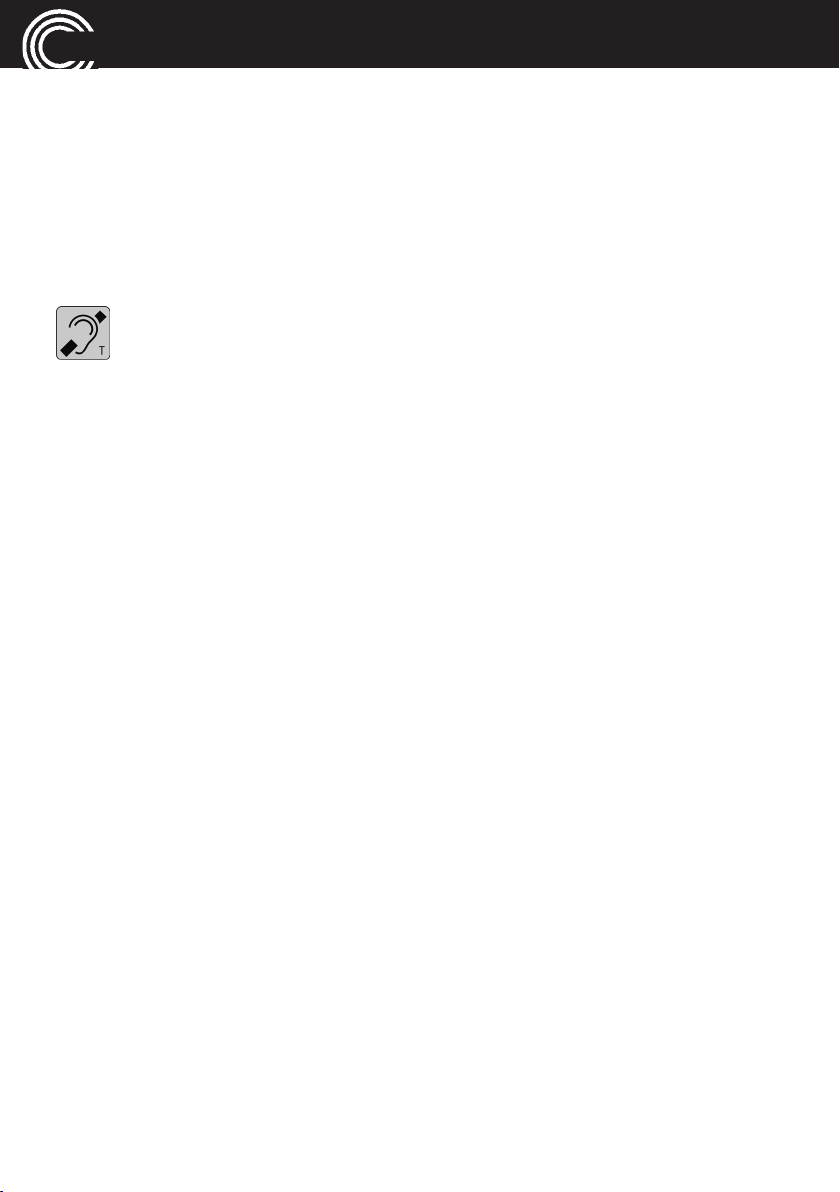
M9000
Informations essentielles
L’Amplicomms M9000 est un smartphone adapté aux besoins spéciaux et
fonctionnant sous le système d’exploitation Android 4.2.2. En plus des possibilités « normales » d’un smartphone, il vous offre une surface utilisateur
spéciale avec de grands points de menu clairs, une présentation particulièrement grande, une amplification du volume de l’écouteur et une touche
d'appel d’urgence.
Compatibilité avec les appareils auditifs
Ce téléphone est équipé d’un couplage T entre bobines, qui assure la compatibilité du téléphone avec la plupart des appareils auditifs connus. En raison de l’offre vaste d’appareils auditifs disponibles, nous ne pouvons pas
garantir que le téléphone fonctionne effectivement avec tous les modèles
d’appareils auditifs. Veuillez vérifier si la résistance aux interférences est
supérieure à M2. Cette évaluation est indiquée par le fabricant de l’appareil
auditif. Il est possible que les appareils dont l’évaluation est inférieure à M2
ne soient pas compatibles avec ce téléphone. Pendant l’utilisation de ce
téléphone, appuyez sur la touche « T » de votre appareil auditif pour sélectionner le mode « bobine téléphonique », qui relie votre appareil auditif au
téléphone et permet l’obtention d’un son clair sans bruits de fond.
Veuillez vérifier que votre appareil auditif possède bien la fonction « T » et
si ce réglage s’effectue automatiquement ou s’il doit s’effectuer manuellement. Les appareils auditifs ayant une grande résistance aux interférences
et pourvus du mode T automatique devraient pouvoir détecter votre téléphone automatiquement et commuter dans la position T. Pour les appareils
pourvus de la fonction T manuelle, il faut activer à la main cette fonction sur
votre appareil auditif.
Page 3
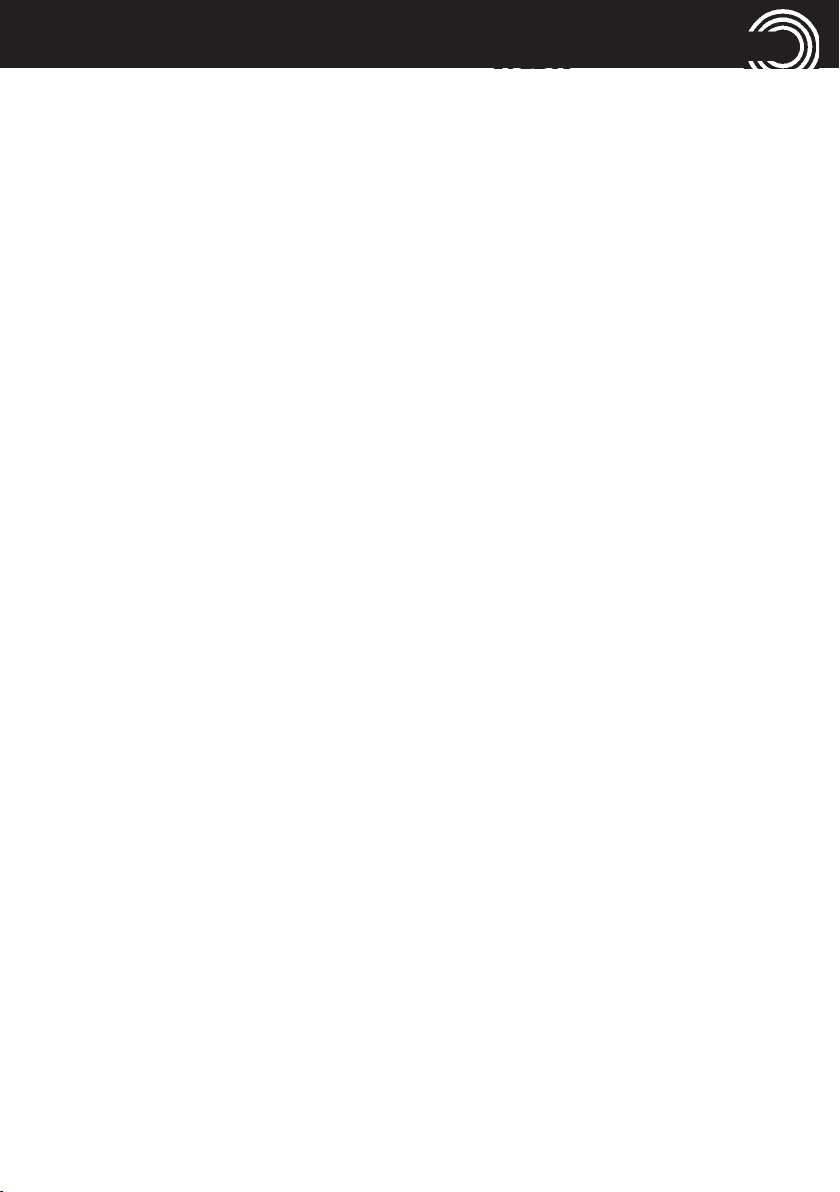
CONTENU
1 Découvrez votre appareil M9000..............................................................4
1.1 En un coup d’œil........................................................................................4
1.2 Contenu de la livraison .............................................................................6
1.3 Insérer la carte SIM et la batterie .............................................................6
1.4 Charger la batterie .....................................................................................8
1.5 Etat de charge de la batterie .....................................................................8
1.6 Allumer / éteindre le téléphone portable.................................................9
1.7 Vérifiez le réseau disponible ..................................................................10
1.8 Paramétrer la langue ..............................................................................10
1.9 Paramétrer la date et l'heure .................................................................10
2 Indications d’utilisation essentielles......................................................11
2.1 Généralités sur l’utilisation du téléphone..............................................11
2.2 Sélectionner/ouvrir un élément ..............................................................11
2.3 Naviguer/effectuer un mouvement de balayage...................................11
2.4 Agrandir la visualisation..........................................................................11
2.5 L’écran d’accueil .......................................................................................12
2.6 Verrouillage de l’écran.............................................................................13
2.7 Les boutons tactiles .................................................................................13
2.8 Les touches du volume ...........................................................................13
2.9 Rotation de l’écran ...................................................................................14
2.10 Saisir un texte...........................................................................................14
2.11 Raccorder le téléphone à un ordinateur ................................................15
3 Téléphoner ...............................................................................................17
3.1 Saisir le numéro d’appel manuellement................................................17
3.2 Composer depuis le répertoire...............................................................18
3.3 Composer depuis les listes d’appels......................................................19
3.4 Appels entrants ........................................................................................20
3.5 Options pendant une communication ...................................................21
3.6 Déclencher l’appel d’urgence..................................................................22
1
Page 4
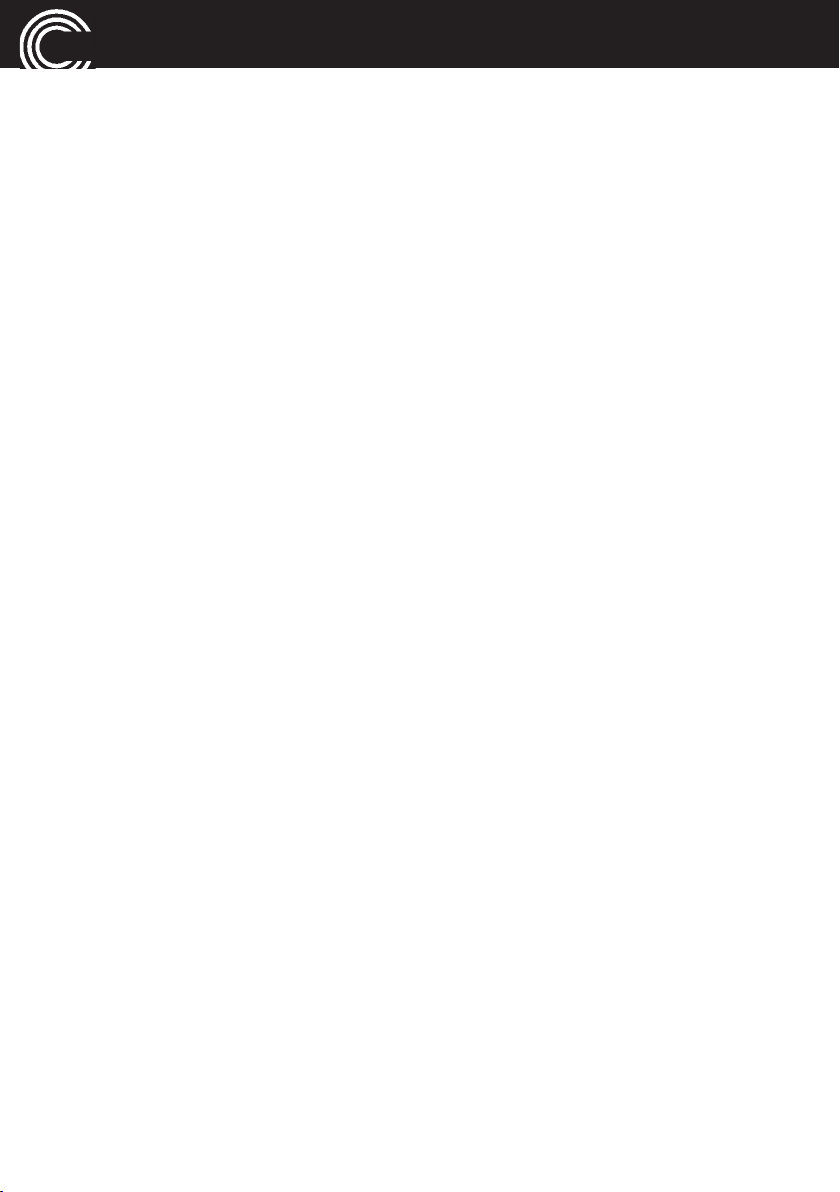
CONTENU
4 Journal des appels...................................................................................23
4.1 Généralités................................................................................................23
4.2 Paramètres................................................................................................24
5 SMS/MMS ................................................................................................29
5.1 Lire les messages reçus ..........................................................................29
5.2 Ecrire un message....................................................................................30
5.3 Réglages....................................................................................................31
6 Contacts....................................................................................................35
6.1 Créer un nouveau contact.......................................................................35
6.2 Options pour tous les contacts...............................................................36
6.3 Options pour certains contacts...............................................................38
7 Galerie.......................................................................................................43
8 Appareil photo .........................................................................................45
9 Navigateur ................................................................................................47
10 Musique ....................................................................................................53
11 Réveil.........................................................................................................54
11.1 Paramètres de base .................................................................................55
12 Agenda......................................................................................................56
13 Appel d’urgence SOS ..............................................................................58
13.1 Déroulement d’un appel d’urgence........................................................58
13.2 Interrompre la fonction d’appel d’urgence............................................58
13.3 Réglages....................................................................................................59
14 Paramètres................................................................................................62
2
Page 5
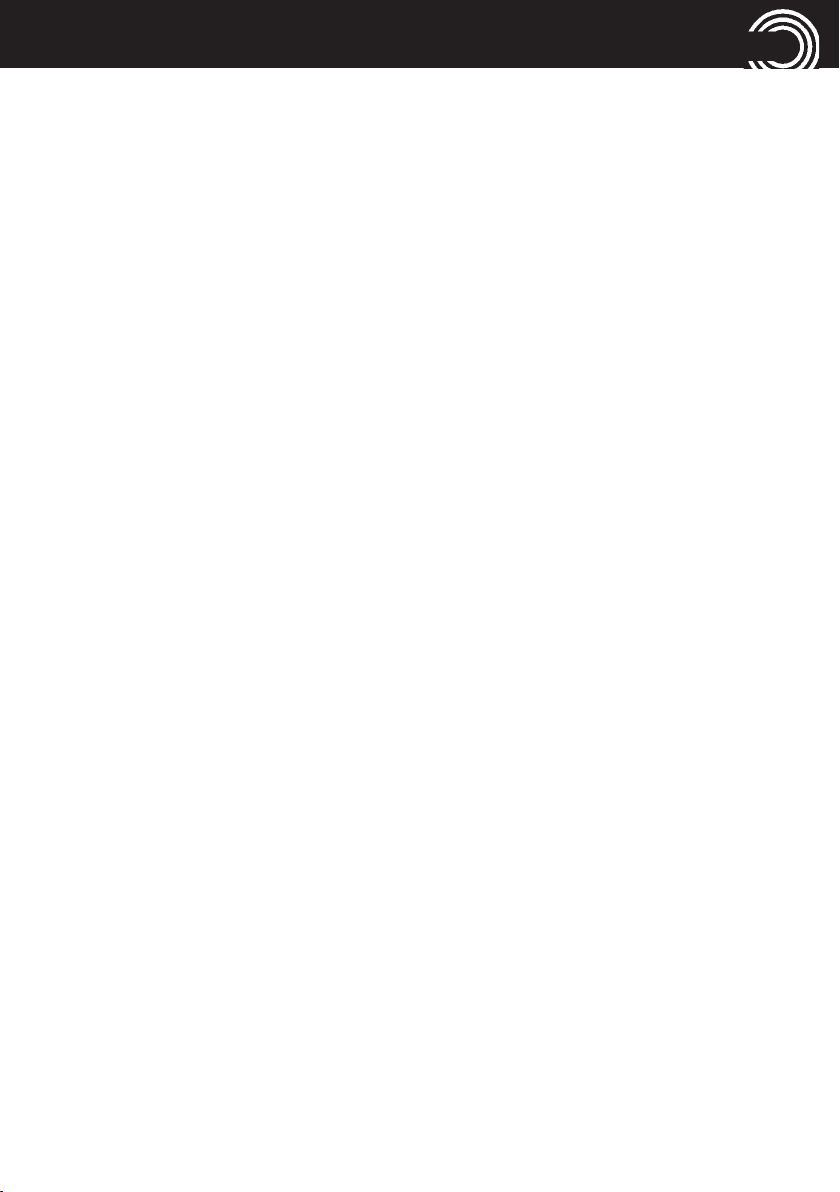
CONTENU
Annexe ................................................................................................................76
Caractéristiques techniques ..............................................................................76
Hotline de service...............................................................................................76
Conseils autour de la batterie ...........................................................................77
Utilisation conforme à son usage ....................................................................77
Domaine d’emploi .............................................................................................77
Consignes de sécurité .......................................................................................77
Bloc secteur.........................................................................................................79
Recyclage ............................................................................................................79
Remarques d’entretien .....................................................................................79
Déclaration de conformité ................................................................................80
Garantie ..............................................................................................................80
Index ...................................................................................................................82
3
Page 6
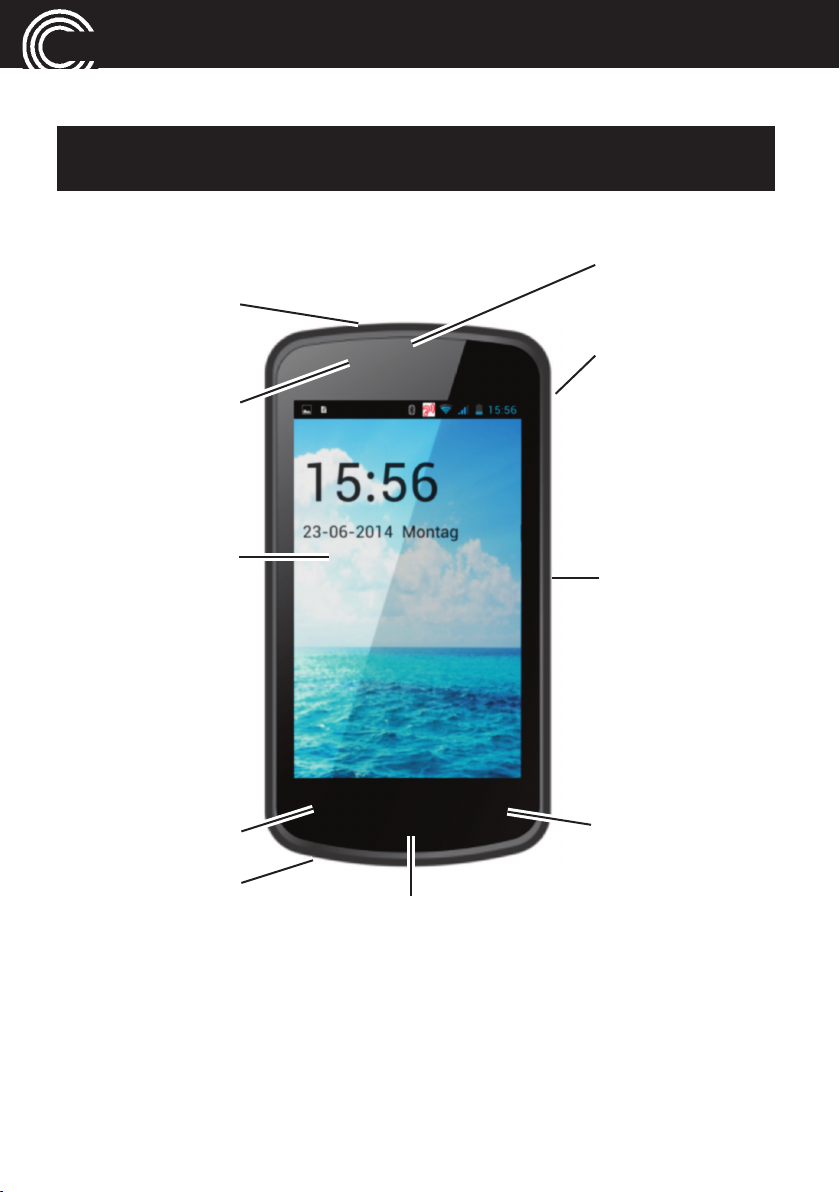
DÉCOUVREZ VOTRE APPAREIL M9000
1 Découvrez votre appareil M9000
Important : Important : avant de commencer, lisez les consignes de sécurité
page 77.
1.1 En un coup d’œil
Bouton
marche/arrêt
On/Off
Caméra
frontale
Ecran tactile
Bouton tactile
-Options
Microphone
Ecouteur
Prise micro USB
(chargement/raccord ordinateur
Touches volume
+/-
Bouton tactile Retour
Bouton tactile -
Accueil
4
Page 7
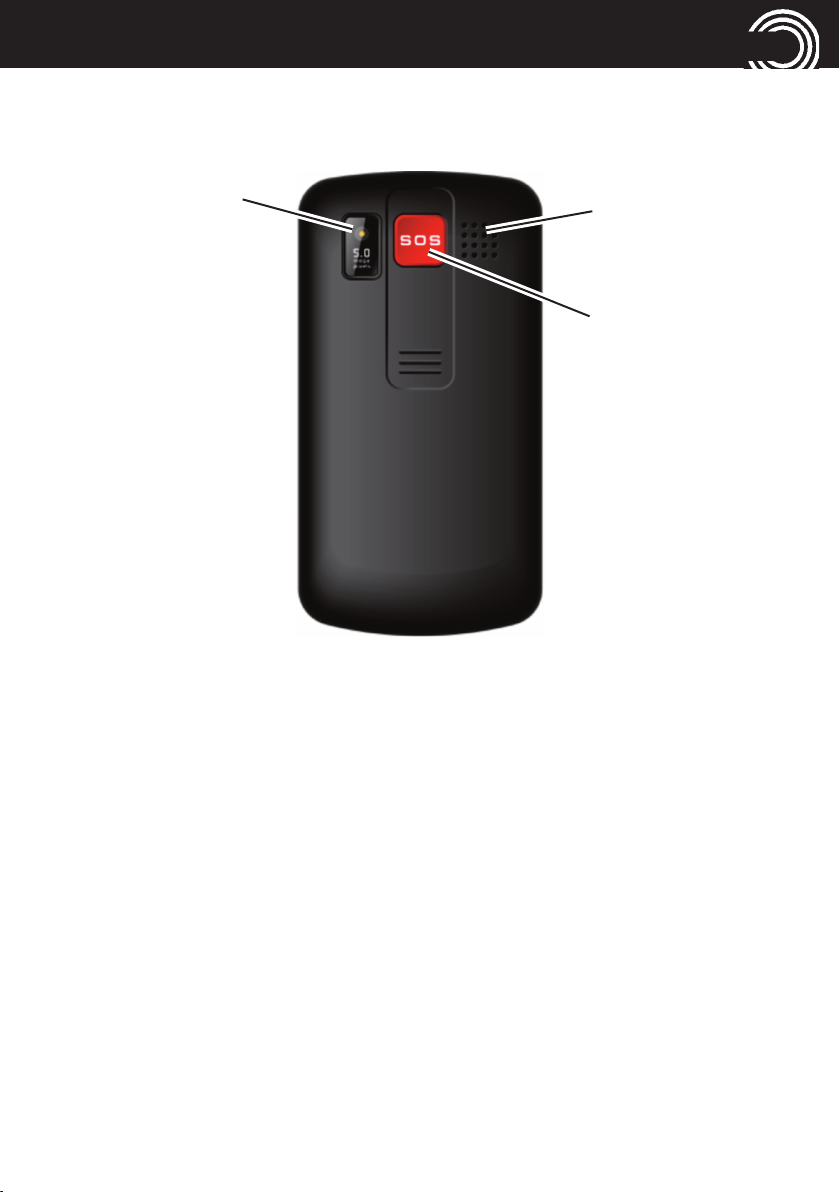
DÉCOUVREZ VOTRE APPAREIL M9000
Caméra principale
Haut-parleur
Touche d’appel
d’urgence (SOS)
5
Page 8
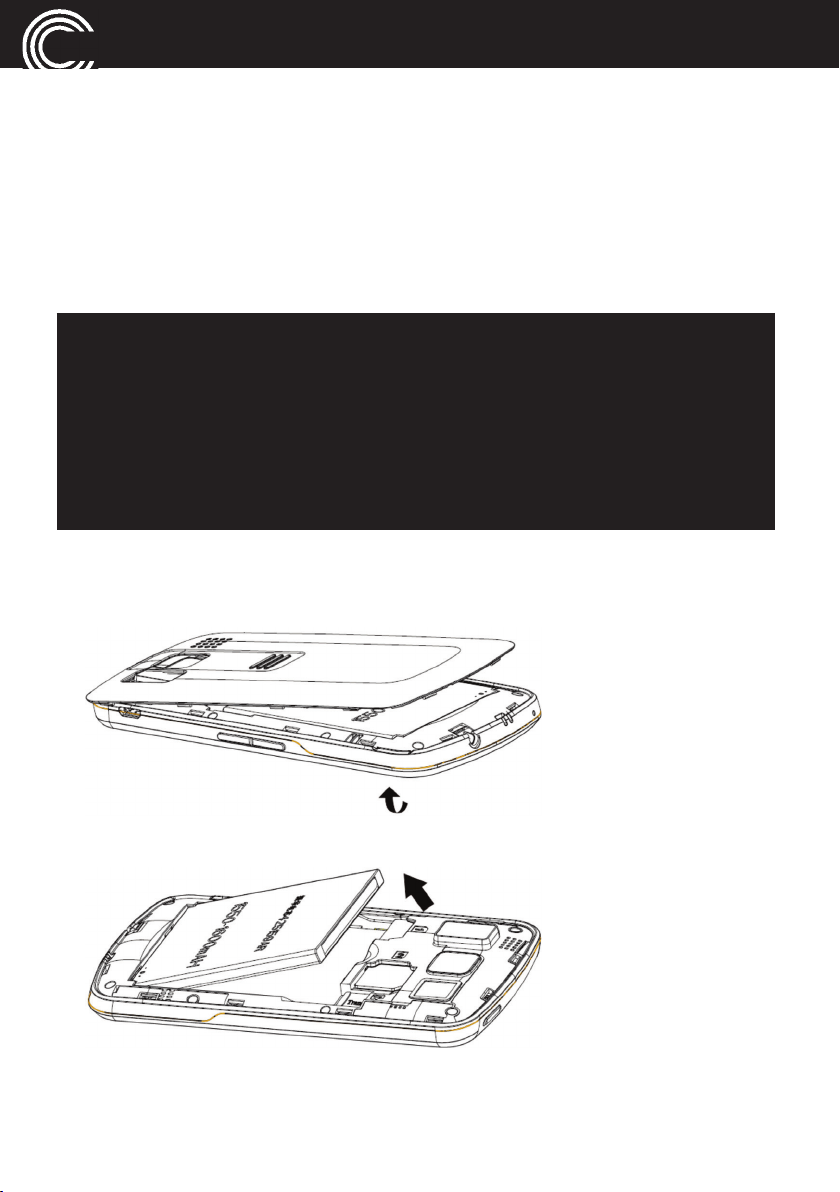
DÉCOUVREZ VOTRE APPAREIL M9000
1.2 Contenu de la livraison
La livraison inclut :
1 téléphone portable 1 chargeur
1 accumulateur lithium-ion 1 câble USB
1 casque 1 mode d’emploi succinct
1.3 Insérer la carte SIM et la batterie
Les petites pièces peuvent être avalées !
La carte SIM peut être retirée. Les jeunes enfants peuvent l'avaler.
Veillez à ce que la carte SIM ne soit pas pliée ou rayée. Evitez le contact
avec l’eau, la saleté ou les charges électriques.
Votre numéro d’appel est mémorisé sur la carte SIM et non pas dans le téléphone.
Si vous utilisez la carte SIM de votre ancien téléphone, conservez alors
votre numéro d’appel.
• Le téléphone doit être éteint !
• Pour soulever le couvercle, retirez le couvercle au dos en insérant un ongle
dans la petite découpe située sur le côté en bas du téléphone mobile.
• Si un accumulateur est encore inséré, retirez-le.
6
Page 9

DÉCOUVREZ VOTRE APPAREIL M9000
• Votre téléphone supporte deux cartes SIM. Vous pouvez ainsi continuer à
utiliser votre « ancienne » carte SIM de téléphone et insérer une carte
SIM de données prépayée. Ainsi, vous conservez votre numéro de téléphone habituel et n’avez pas besoin de résilier ou de modifier votre contrat en cours. Le compartiment de la carte 1 supporte UMTS/GSM (3G),
le compartiment 2 est limité à GSM (2G). Lors de l’utilisation d’une seule
carte et pour utiliser tous les services, insérez la carte dans le compartiment 1.
Poussez la(les) carte(s) SIM correctement dans les supports destinés à
cet effet en orientant les contacts dorés vers le bas.
• Vous pouvez insérer une carte micro SD (de max. 32 Go) pour augmenter la capacité de mémoire. Introduisez la carte mémoire jusqu’à la butée
dans le guidage prévu en orientant les contacts dorés vers le bas.
7
Page 10
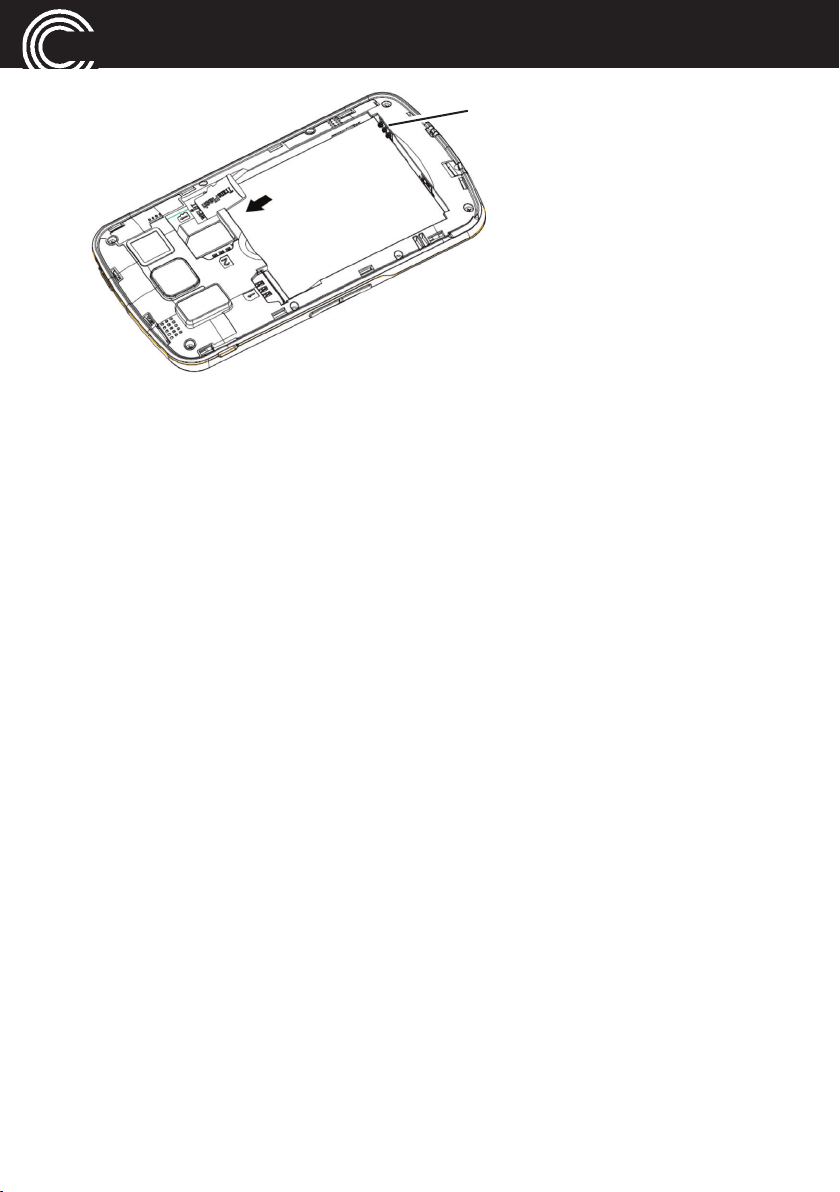
DÉCOUVREZ VOTRE APPAREIL M9000
Contacts
• Insérez la batterie. Ce faisant, les contacts de la batterie doivent pointer vers
le haut à gauche (comme indiqué ci-dessus). Appuyez légèrement sur l’extrémité inférieure de la batterie jusqu’à ce qu'il s’encastre.
• Remettez le couvercle arrière du boîtier sur le téléphone et appuyez tout
autour jusqu’à ce qu’il s’encastre partout.
1.4 Charger la batterie
• Avant de charger la batterie, vérifiez que la batterie est inséré correctement.
Ne pas retirer la batterie pendant le chargement du téléphone. Cela pourrait
endommager le téléphone.
• Lors de la première mise en service, chargez la batterie au moins pendant 4
heures. Certains accumulateurs atteignent leur pleine puissance seulement
après plusieurs cycles complets de chargement et de déchargement.
• Branchez la petite fiche du chargeur dans la prise mini USB. Veiller à la
bonne orientation de la fiche. Ne pas exercer de force pour établir la connexion.
• Branchez le chargeur. Pour des raisons de sécurité, n’utilisez que le chargeur
livré.
1.5 Etat de charge de la batterie
L’état de charge de la batterie est indiqué sur l’écran.
Si la batterie est peu chargée, vous recevez un message correspondant sur
l'écran. Rechargez alors la batterie.
Si la charge tombe en-dessous du niveau minimum, le téléphone s’éteint automatiquement.
8
Page 11
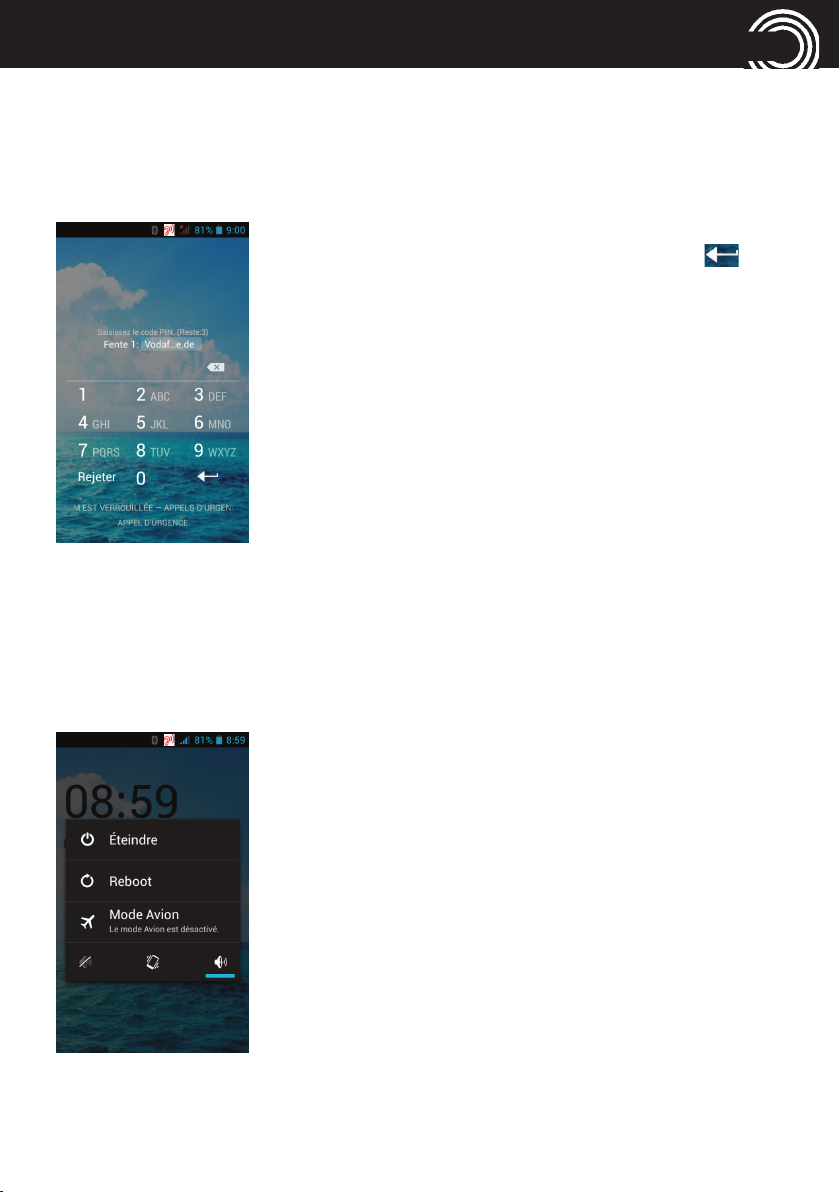
DÉCOUVREZ VOTRE APPAREIL M9000
1.6 Allumer / éteindre le téléphone portable
Pour allumer, maintenez appuyée la touche marche/arrêt en haut à gauche, jusqu’à ce que l’écran brille. En fonction du réglage de la carte SIM, vous êtes prié
de saisir votre PIN.
Insérez le PIN de la carte SIM, puis appuyez sur . Le
téléphone s’enregistre dans le réseau mobile.
Remarque : Le code SIM (PIN de la carte SIM), que
vous recevez avec la carte SIM, protège la carte SIM
contre toute utilisation non-autorisée. Le code PIN2, que
vous recevez avec certaines cartes SIM, vous est nécessaire pour accéder à des services particuliers. Après
trois erreurs de suite dans la saisie du code PIN ou
PIN2, il vous est demandé de saisir le code PUK ou
PUK2. Adressez-vous à votre opérateur de téléphonie
mobile si vous ne connaissez pas ce code.
Le dialogue d’arrêt apparaît si vous maintenez appuyée la touche marche/arrêt
pendant env. 2 secondes quand le téléphone portable est allumé.
Choisissez en appuyant sur l’entrée respective :
- Eteindre : arrêt du téléphone
- Reboot : redémarrage
- Mode avion : activer ou désactiver le mode Avion.
En sélectionnant (soulignant en bleu) les symboles de
la dernière ligne, vous pouvez choisir entre (de g. à
d.) Silencieux, Vibreur et Haut-parleur activé.
9
Page 12
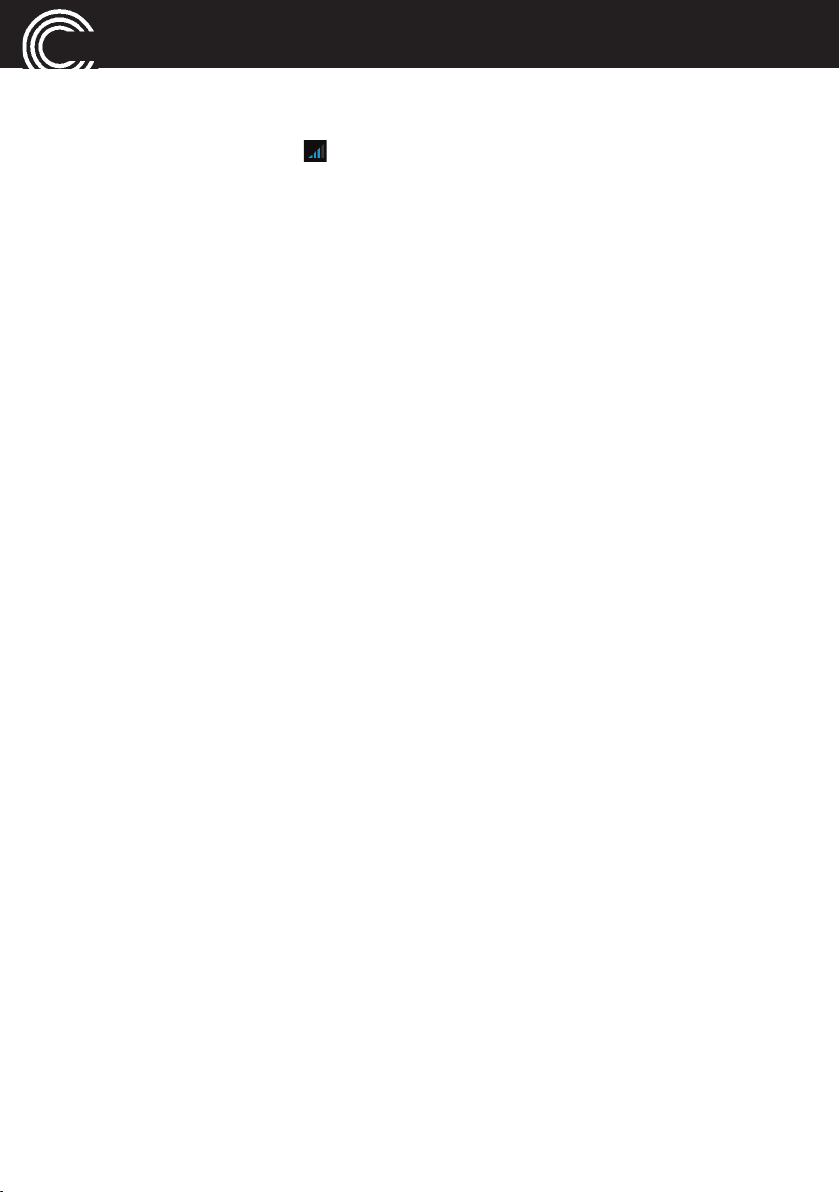
DÉCOUVREZ VOTRE APPAREIL M9000
1.7 Vérifiez le réseau disponible
Tous les réseaux ne peuvent pas tous être atteints partout aussi bien les uns
que les autres. Le symbole indique qu’un signal et un réseau sont disponibles.
1.8 Paramétrer la langue
Si la langue n’est pas reconnue automatiquement à l’aide de la carte SIM
insérée, veuillez d’abord lire le chapitre suivant « Indications d’utilisation
essentielles » et, le cas échéant, familiarisez-vous avec l'utilisation du téléphone.
Le réglage de la langue se trouve sous le point de menu « Paramètres ->
Langue & Saisie » directement comme point de menu supérieur. Appuyez
sur Langue, puis sur la langue souhaitée dans la liste.
1.9 Paramétrer la date et l'heure
Si la date et l’heure ne sont pas enregistrées automatiquement par le
réseau (dépend de l’opérateur) lors de l’allumage, veuillez lire d’abord le
chapitre suivant « Indications d’utilisation essentielles » et, le cas échéant,
familiarisez-vous avec l’utilisation du téléphone.
Vous trouvez le paramétrage de la date et de l’heure dans le point de menu
Paramètres-> Date & Heure. Appuyez sur Régler la date. Effectuez respectivement le réglage correct du jour, du mois et de l’année en effectuant un
mouvement de balayage vers le haut et le bas entre les traits bleus. Pour
finir, appuyez sur Fin. Pour paramétrer l’heure (Régler l’heure), procédez de
la même façon.
10
Page 13
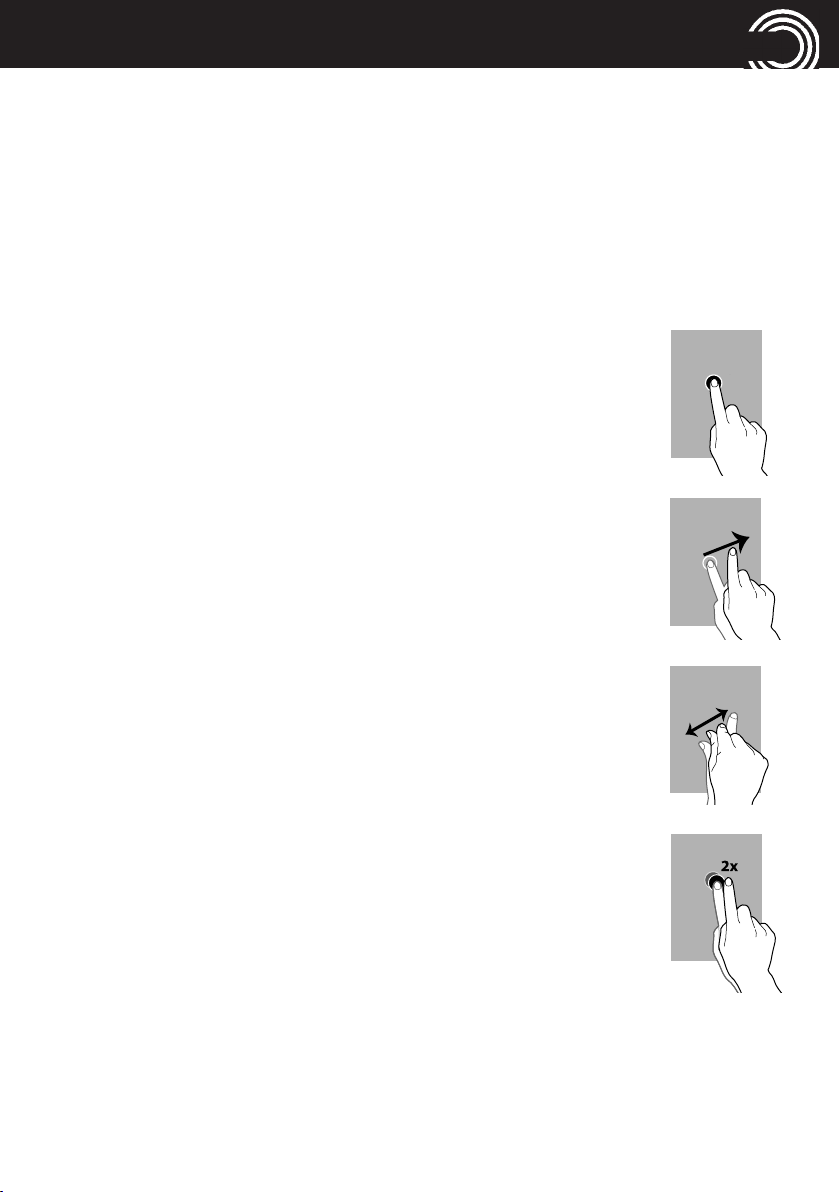
INDICATIONS D’UTILISATION ESSENTIELLES
2 Indications d’utilisation essentielles
2.1 Généralités sur l’utilisation du téléphone
Votre téléphone portable est équipé d’un écran sensible au toucher (écran
tactile) par lequel s’effectue la commande effective.
L’écran tactile ne doit pas être rayé. Ne le touchez pas avec des objets coupants et éviter tout contact avec l’eau. Ne touchez pas l’écran si le verre est
brisé.
2.2 Sélectionner/ouvrir un élément
• Appuyer sur l’élément pour l’ouvrir.
2.3 Naviguer/effectuer un mouvement de balayage
• Effleurez l’écran avec le doigt dans la direction, dans laquelle
vous souhaitez naviguer.
2.4 Agrandir la visualisation
• Vous pouvez augmenter la visualisation dans certaines applications (page Internet/image etc.), en étirant celle-ci avec les
doigts. Pour réduire à nouveau la présentation, pincez-la
avec les doigts.
Pour agrandir/réduire une zone, vous pouvez aussi
appuyer 2 fois dessus.
11
Page 14
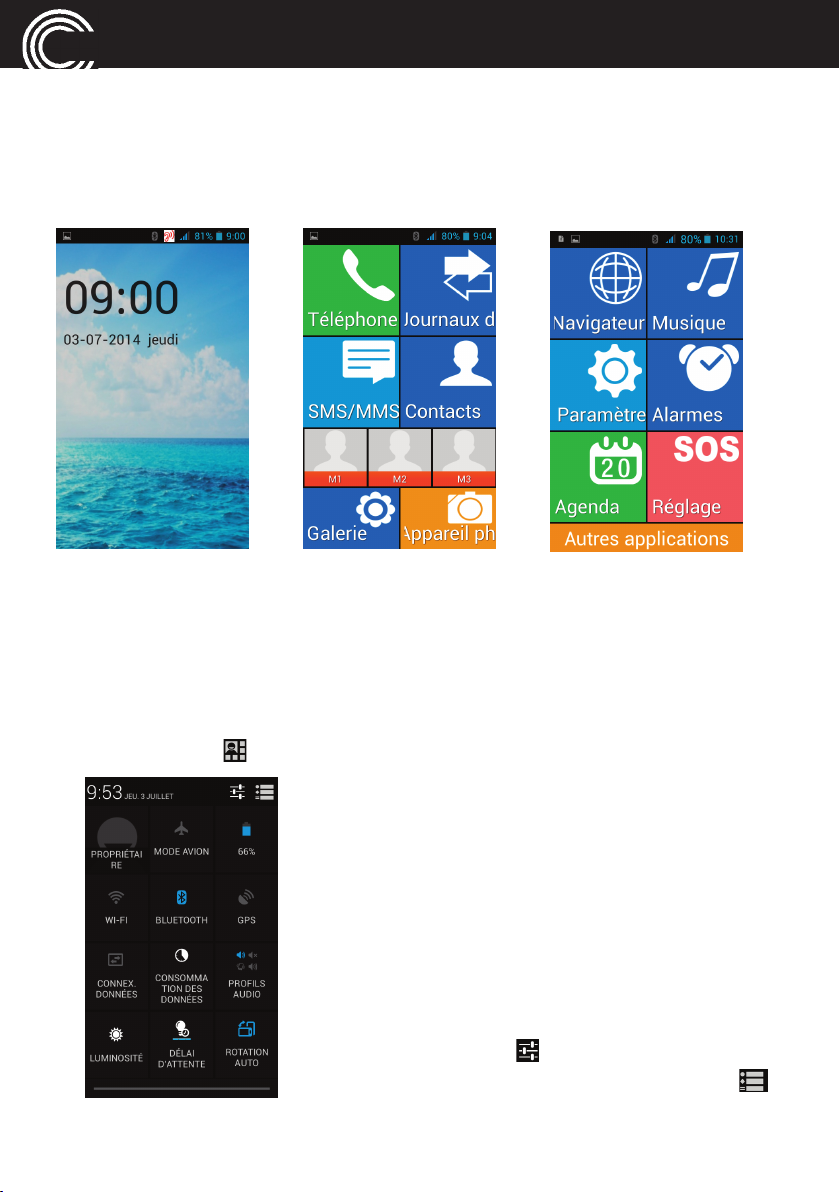
INDICATIONS D’UTILISATION ESSENTIELLES
2.5 L’écran d’accueil
La barre d’état située sur le bord supérieur de l’écran indique la force du
signal, les états actuels et le niveau de charge de la batterie. De plus, l’heure, la date et, le cas échéant, d’autres informations y sont également affichées.
☞ ☞
• Vous parvenez aux menus individuels en effectuant un mouvement de
balayage vers la gauche.
• Vous pouvez revenir à tout moment sur cet écran d’accueil, en appuyant sur
le bouton tactile Accueil.
• Quand vous tirez la barre d’état vers le bas, les notifications du système de
votre téléphone s’affichent. Pour afficher le menu avec accès rapide, appuyez
sur le symbole au coin en haut à droite.
12
Dans le menu avec accès rapide, vous pouvez réaliser immédiatement des réglages importants sans
recherche contraignante du point de menu, par ex.
activer/désactiver Wi-Fi, Bluetooth et mode Avion,
consulter des informations sur les accumulateurs,
effectuer des réglages d’écran etc.
Pour accéder au menu complet des paramètres,
appuyez sur le symbole .
Vous revenez aux notifications du système avec .
Page 15
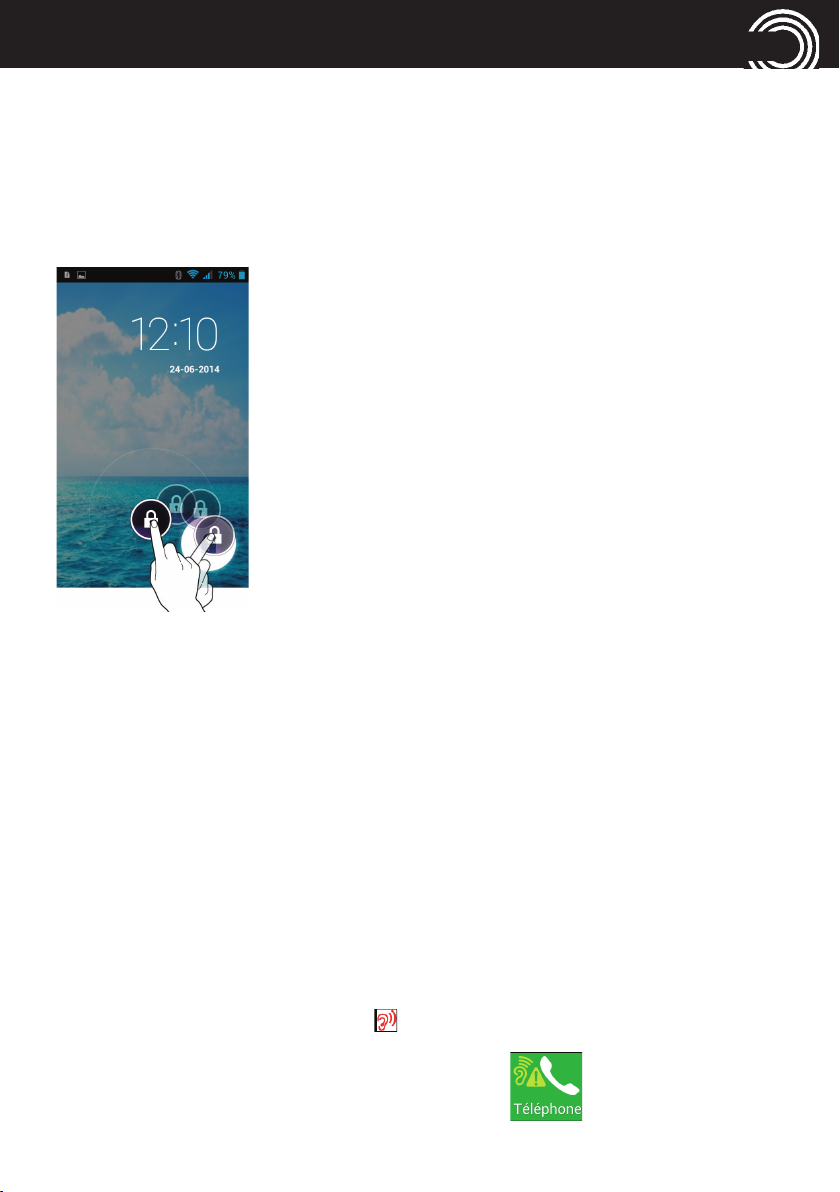
INDICATIONS D’UTILISATION ESSENTIELLES
2.6 Verrouillage de l’écran
Après un délai réglé au préalable, l’écran est verrouillé pour éviter des
actions involontaires.
Remarque : Vous pouvez aussi verrouiller l’écran en appuyant brièvement
sur la touche marche/arrêt.
Si vous voulez déverrouiller l’écran, appuyez brièvement sur la touche marche/arrêt pour activer l’affichage. Appuyez sur le symbole de la serrure, tirez-le
dans une direction quelconque jusqu’à l’affichage
d’une serrure ouverte et retirez à nouveau votre
doigt.
2.7 Les boutons tactiles
Trois boutons tactiles se situent en bas de l’écran. Lorsque vous touchez un
bouton tactile, vous remarquez une courte vibration, qui vous indique que le
contact a été reconnu.
Options : affichage des options respectivement disponibles
Accueil : retour à l’écran d’accueil
Retour : navigue pour revenir à l’écran précédent (affichage du dernier écran).
2.8 Les touches du volume
En veille : réglage du volume des sons des communications
En communication : réglage du volume de l’écouteur/du haut-parleur.
Attention : ce téléphone peut produire des volumes très élevés. Si l’écouteur
est réglé sur un volume très élevé, s’affiche dans la barre d’état.
Le symbole du téléphone l’indique également par .
13
Page 16
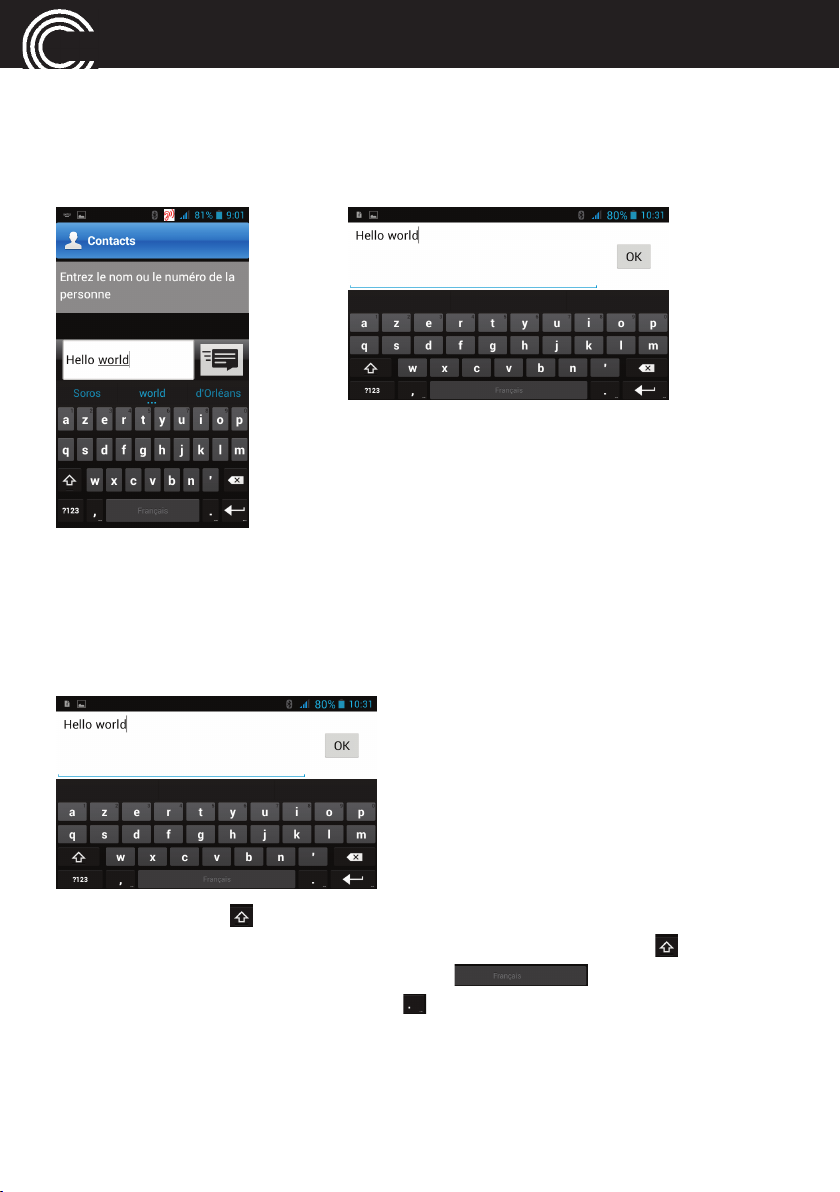
INDICATIONS D’UTILISATION ESSENTIELLES
2.9 Rotation de l’écran
Par ex. en regardant des images, en surfant sur Internet ou pour écrire un
SMS/MMS, vous pouvez pivoter l’écran pour obtenir une plus grande visualisation. Veuillez noter que toutes les applications ne supportent pas cette fonction.
(exemple : saisie de SMS)
2.10 Saisir un texte
Un clavier s’affiche sur l’écran pour saisir vos contacts (entrées du répertoire),
pour écrire un SMS/MMS ou pour saisir une adresse dans le navigateur Internet. Appuyez sur la lettre correspondante pour écrire votre texte.
Avec la touche , vous commutez entre les majuscules et les minuscu-
•
les (pour régler sur « Majuscules uniquement », maintenez appuyé).
• Pour insérer des espaces, appuyez sur .
• Pour saisir un point, appuyez sur (à droite de la barre d’espacement).
Maintenez cette touche appuyée pendant un moment pour afficher un
tableau contenant les caractères spéciaux. Passez avec le doigt sur le
symbole souhaité, puis retirez votre doigt. Le symbole est inséré.
14
Page 17

INDICATIONS D’UTILISATION ESSENTIELLES
• Pour saisir une virgule, appuyez sur (à gauche de la barre
d’espacement). Si vous maintenez cette touche appuyée pendant un
moment, le bouton des options de saisie s’affiche (langue de
saisie/réglages du clavier Android), voir aussi page 72.
• Pour supprimer des caractères, appuyez sur .
• Pour déplacer le curseur, appuyez dans le texte et tirez la marque avec le
doigt vers l’emplacement souhaité.
• Avec la touche , vous commutez le clavier sur les chiffres et avec
sur les caractères spéciaux.
• Avec la touche , vous insérez un retour à la ligne.
• Vous obtenez une liste des émoticônes (Smiley) et d’autres symboles via
le bouton Options-> Insérer émoticône.
2.11 Raccorder le téléphone à un ordinateur
Vous pouvez raccorder votre téléphone portable à un ordinateur pour copier
des fichiers de l’un à l’autre. Si vous connectez les deux appareils avec un
câble USB, une demande de connexion apparaît sur le téléphone portable.
Confirmez la demande de connexion.
Remarque : quand la connexion par USB est activée, quelques fonctions du
téléphone portable qui accèdent à la mémoire (par ex. appareil photo,
lecteur multimédia etc.) ne sont pas disponibles. Si vous souhaitez seulement charger le téléphone, appuyez sur le bouton Accueil ou Retour. Dans
15
Page 18
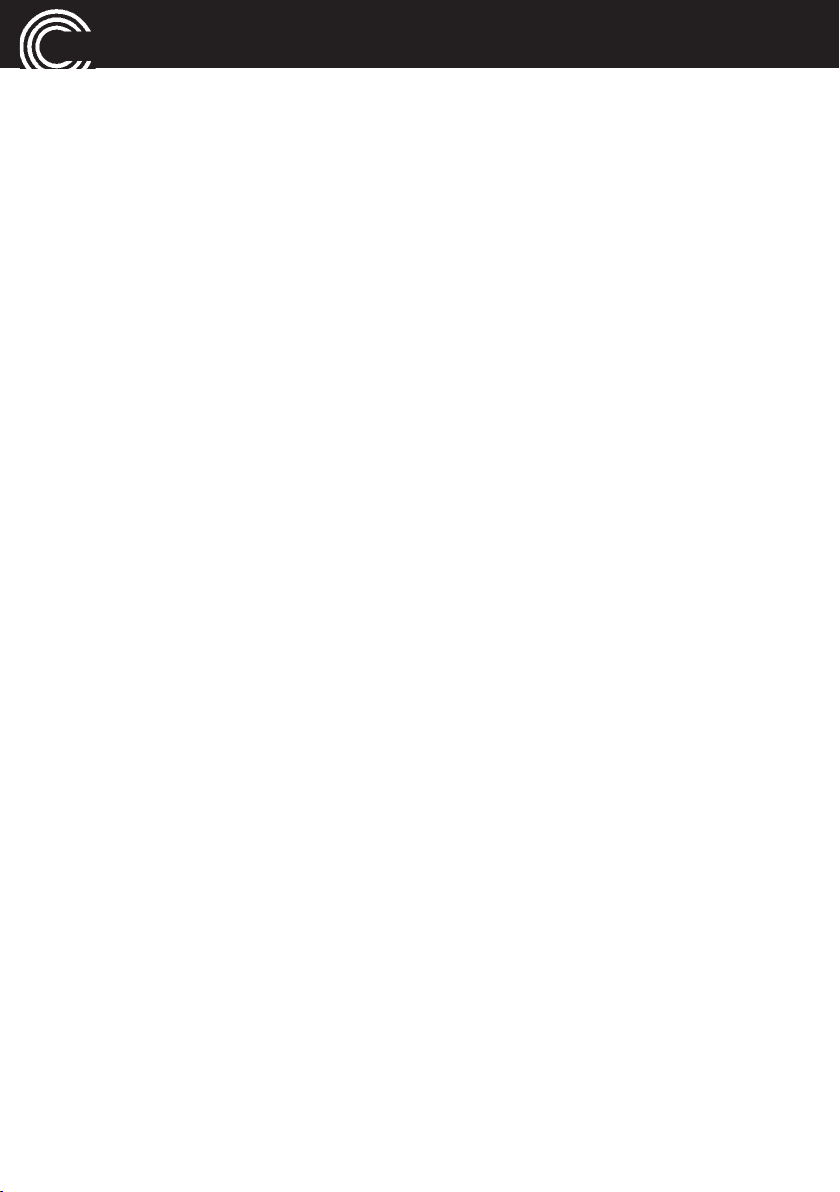
INDICATIONS D’UTILISATION ESSENTIELLES
ce cas, ni la mémoire du téléphone ni la carte SD ne seront connectées à
l’ordinateur comme lecteurs externes.
À noter : avant de déconnecter la connexion USB, éjectez correctement les
supports de mémoire du téléphone indiqués comme lecteurs externes sur
l’ordinateur avec la fonction correspondante de l’ordinateur pour éviter
toute perte de données.
Déconnectez aussi la connexion USB sur le téléphone en tirant la barre
d’état vers le bas et en appuyant sur l’entrée correspondante.
Maintenant vous pouvez retirer le câble.
16
Page 19
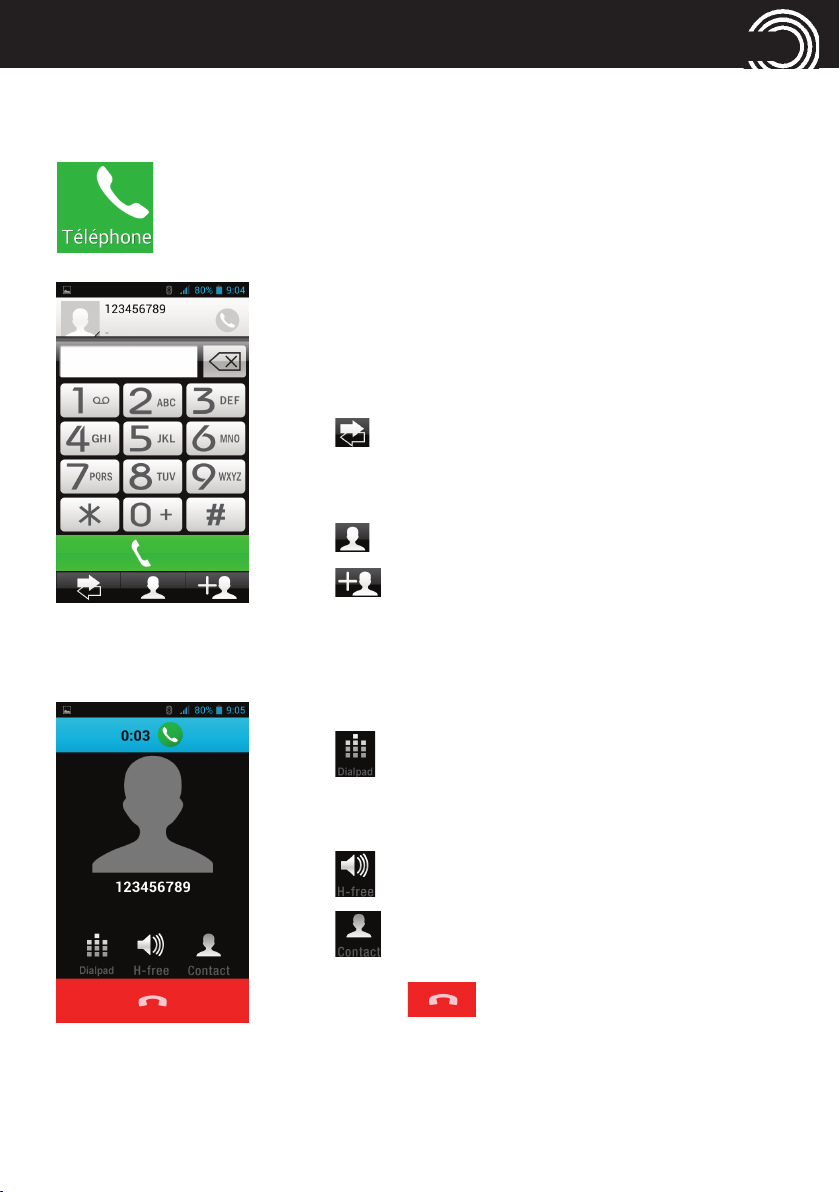
3 Téléphoner
3.1 Saisir le numéro d’appel manuellement
Appuyez sur le symbole.
Le clavier de numérotation s’affiche.
Composez le numéro, puis appuyez sur la surface
verte. Le numéro de téléphone est composé.
Avec , vous ouvrez la liste de tous les appels
que vous avez reçus, composés vous-même ou
manqués.
Avec , vous ouvrez le répertoire.
Avec , vous pouvez effectuer une nouvelle saisie dans le répertoire avec le numéro de téléphone
saisi manuellement.
TÉLÉPHONER
La durée s’affiche pendant l’appel.
Avec , le clavier de numérotation s’affiche à
nouveau, si vous voulez effectuer des saisies, par
ex. pour interroger un répondeur à distance.
Avec , le haut-parleur est activé.
Avec , vous ouvrez le répertoire.
Appuyez sur pour terminer l’appel.
17
Page 20
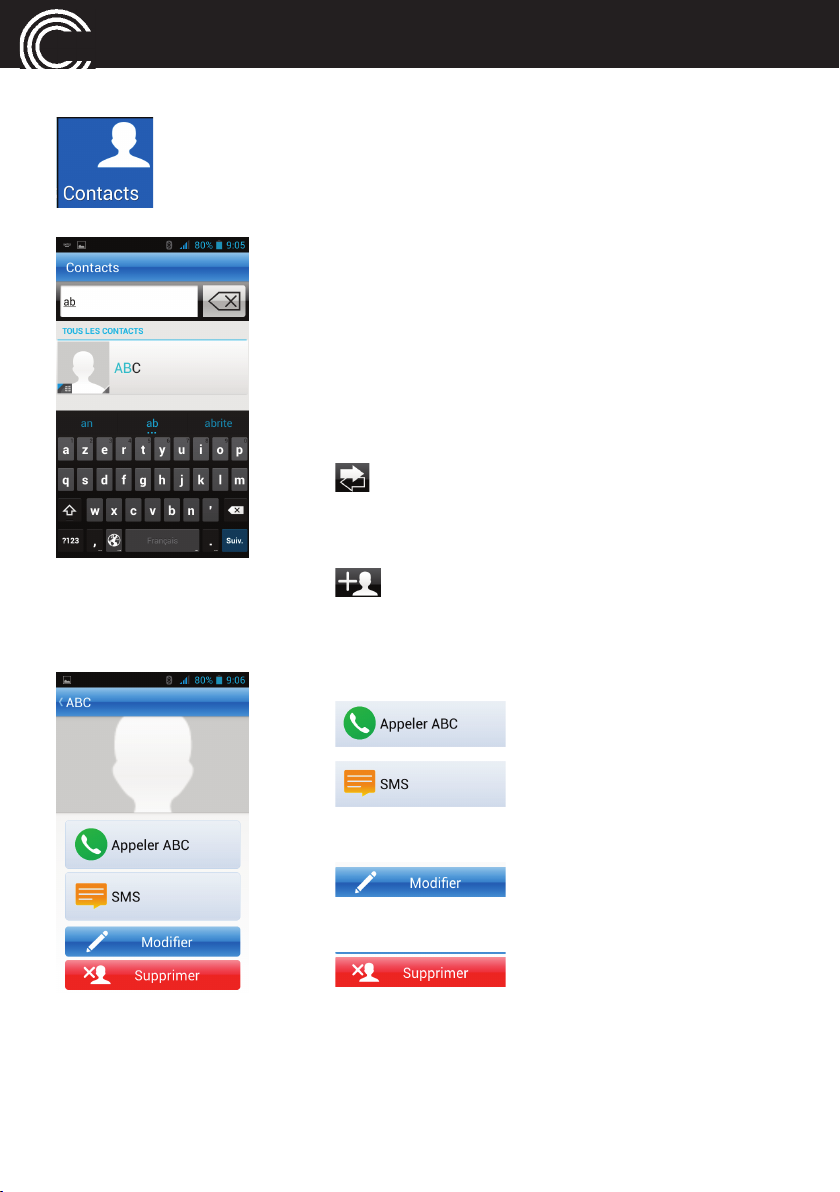
TÉLÉPHONER
3.2 Composer depuis le répertoire
Appuyez sur le symbole.
Votre répertoire s’ouvre.
Appuyez sur la surface de saisie et saisissez les premières lettres de l’entrée souhaitée
ou
Naviguez dans le répertoire pour trouver l’entrée
souhaitée.
Avec , vous ouvrez la liste de tous les appels
que vous avez reçus, composés vous-même ou
manqués.
Avec , vous pouvez effectuer une nouvelle saisie dans le répertoire.
18
Avec , une connexion est établie.
Avec , vous pouvez écrire un
SMS à ce numéro de téléphone.
Avec , vous pouvez éditer l’entrée.
Avec , l’entrée est supprimée.
Page 21
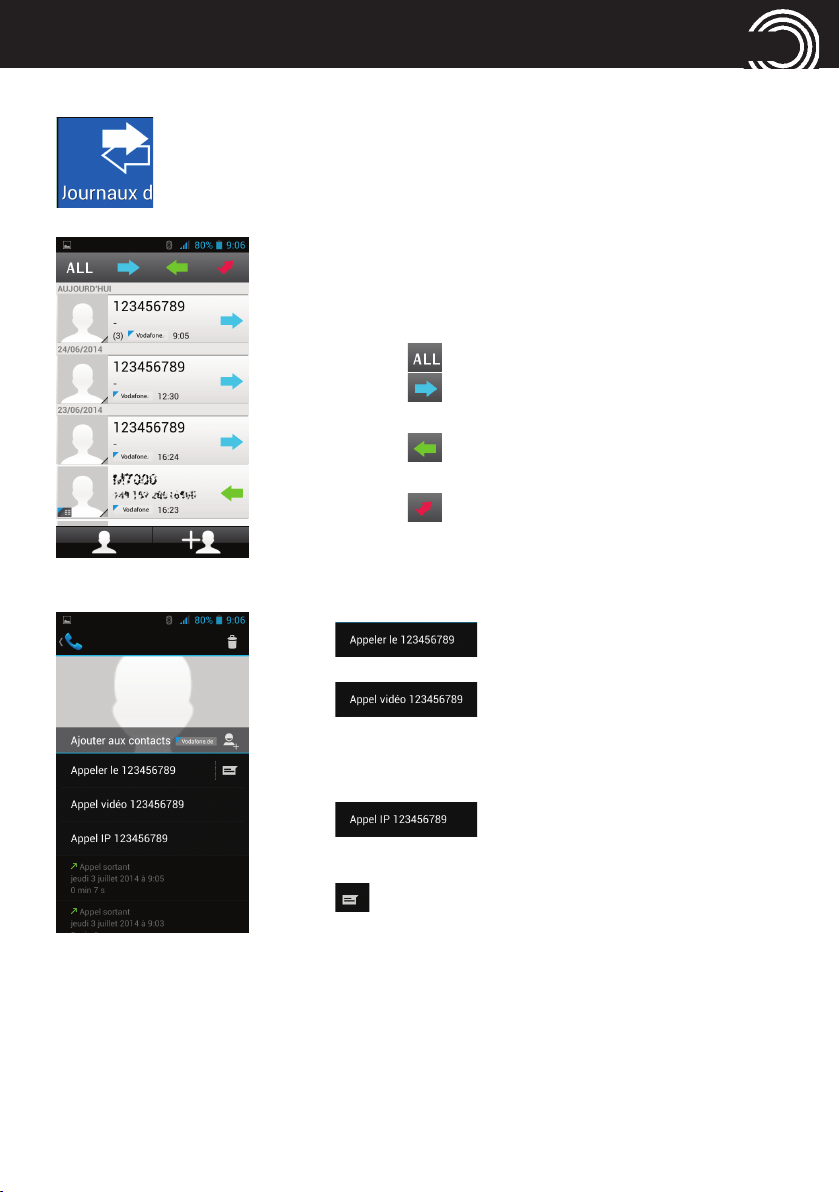
3.3 Composer depuis les listes d’appels
Appuyez sur le symbole.
La liste d'appels s’ouvre.
Naviguez dans la liste d'appels pour trouver l’entrée
souhaitée.
Appuyez sur pour voir tous les appels.
Appuyez sur pour voir uniquement les appels
que vous avez composés vous-même.
Appuyez sur pour voir uniquement les appels
acceptés.
Appuyez sur pour voir uniquement les appels
manqués.
TÉLÉPHONER
Avec , la liaison est établie.
Avec , vous pouvez démarrer un
appel vidéo (doit être supporté par la ligne téléphonique).
Avec , vous commencez un appel
avec un indicatif fixe (voir aussi page 24).
Avec , vous pouvez écrire un SMS à ce numéro
de téléphone.
19
Page 22
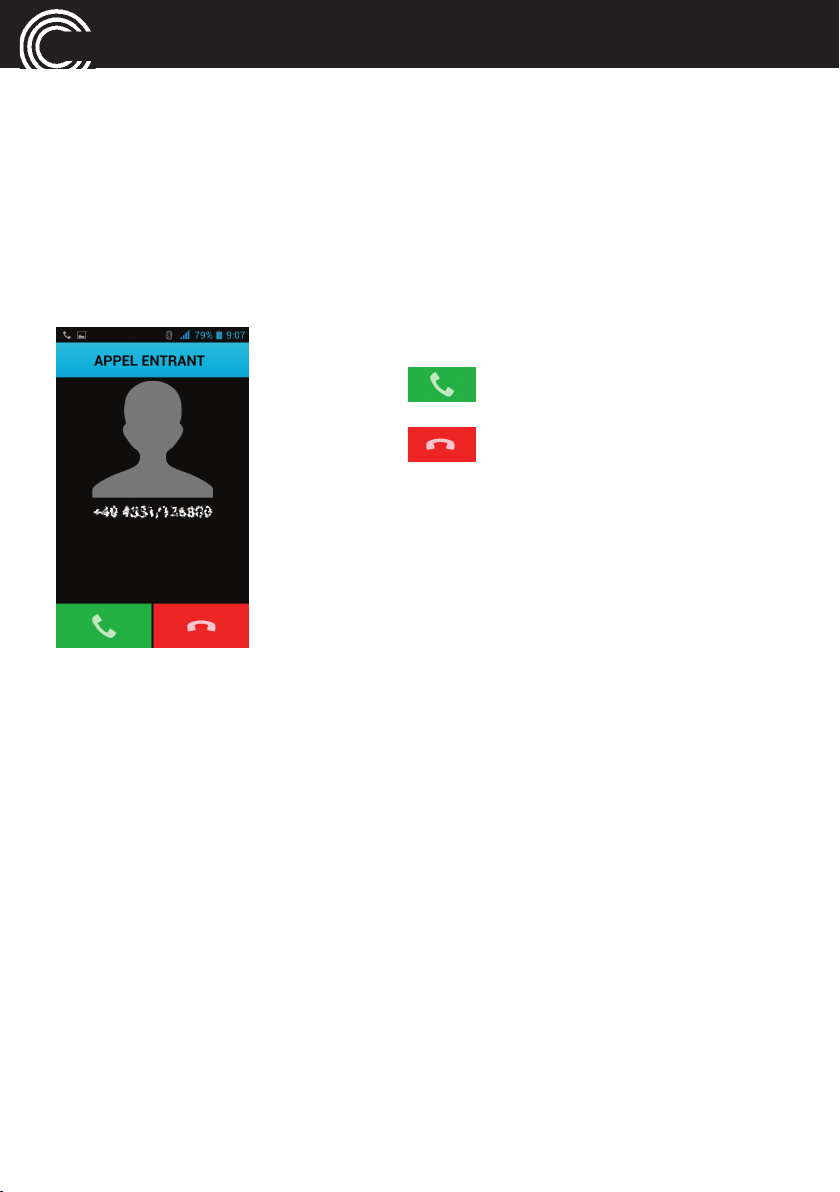
TÉLÉPHONER
3.4 Appels entrants
Un appel entrant est signalé par la sonnerie réglée (profil audio actif) et sur
l’écran.
Si l'appelant est enregistré dans le répertoire, son nom et une propre image
(si attribuée) s’affichent et une sonnerie spéciale retentit. Ces options ne
sont disponibles que si l’entrée du répertoire est mémorisée sur le téléphone portable et non pas sur la carte SIM.
Appuyez sur pour accepter l’appel.
Appuyez sur pour refuser l’appel.
20
Page 23
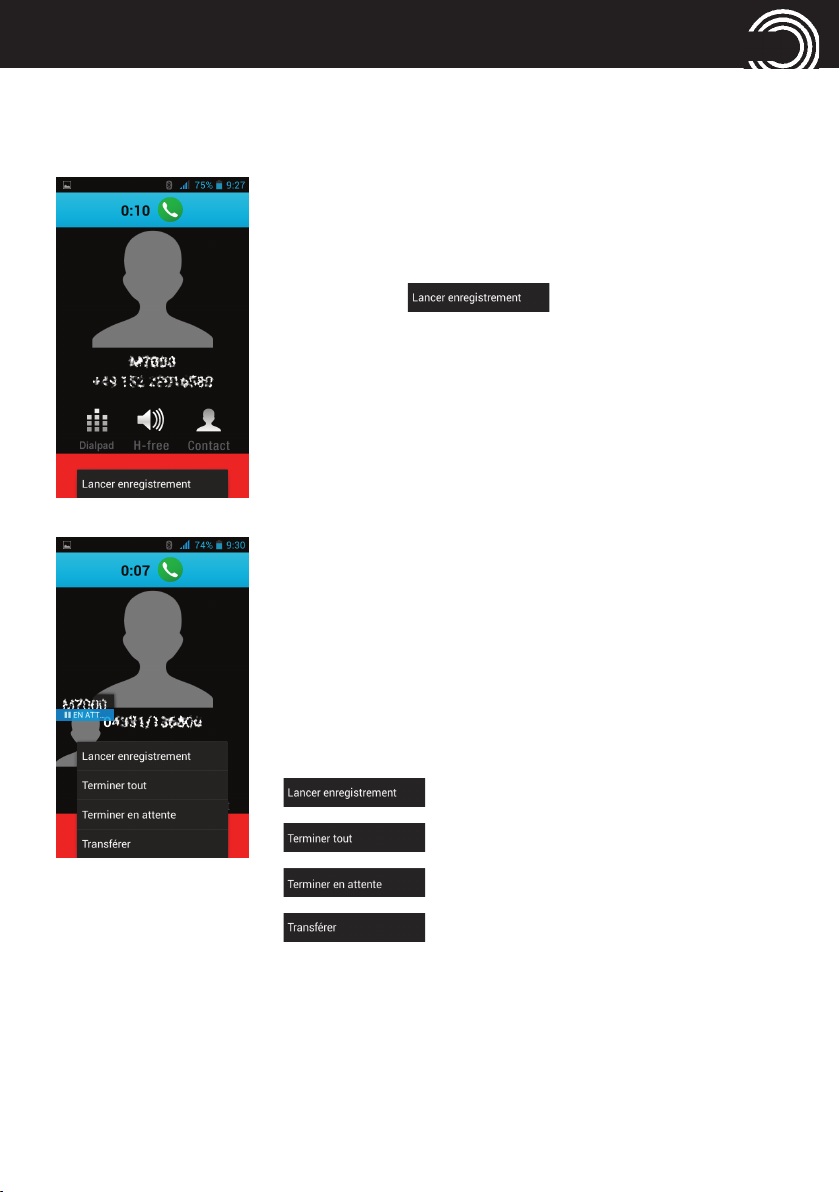
TÉLÉPHONER
3.5 Options pendant une communication
Appuyez sur le bouton tactile Options pendant une communication.
Vous pouvez enregistrer la communication. Veuillez
noter que vous êtes obligés d’informer votre interlocuteur sur l’enregistrement.
Appuyez sur .
Pour terminer l’enregistrement, appuyez sur le bouton tactile « Options » et ensuite sur « Arrêter l’enregistrement ».
Si vous avez choisi une deuxième connexion, la première communication est mise en attente.
Appuyez sur le symbole de la communication en
attente pour alterner entre la communication actuelle et celle en attente.
Autres options :
- enregistrer l’appel.
- terminer tous les appels.
- terminer l’appel en attente.
- transfert d’une communication,
doit être soutenu par l'opérateur.
21
Page 24
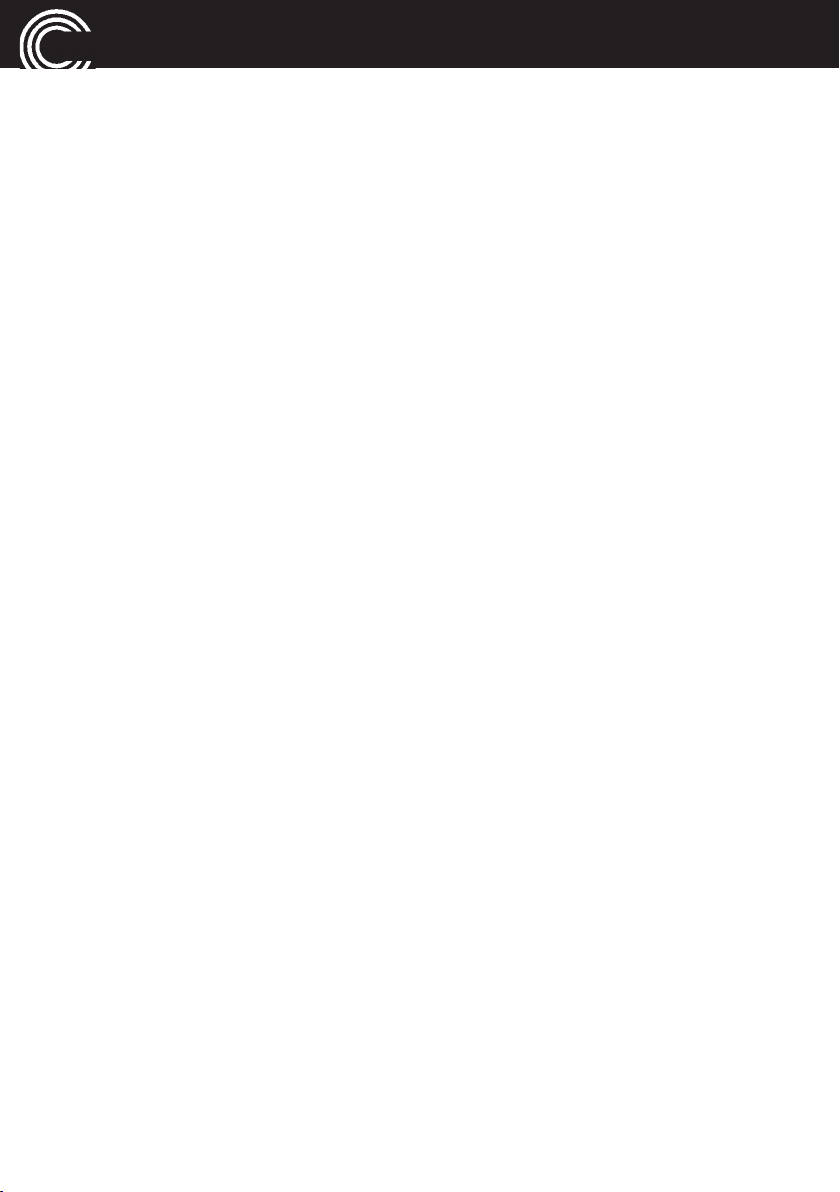
TÉLÉPHONER
3.6 Déclencher l’appel d’urgence
Appuyez sur la touche d’appel d’urgence pendant env. 3 s. Vous entendez
une sirène et l’appel d’urgence est envoyé au(x) numéro(s) de téléphone
saisi(s).
La touche d’appel d’urgence fonctionne aussi quand le verrouillage de
l’écran est activé.
Voir page 58 pour la programmation des numéros d'appels d’urgence et
d’autres réglages.
22
Page 25
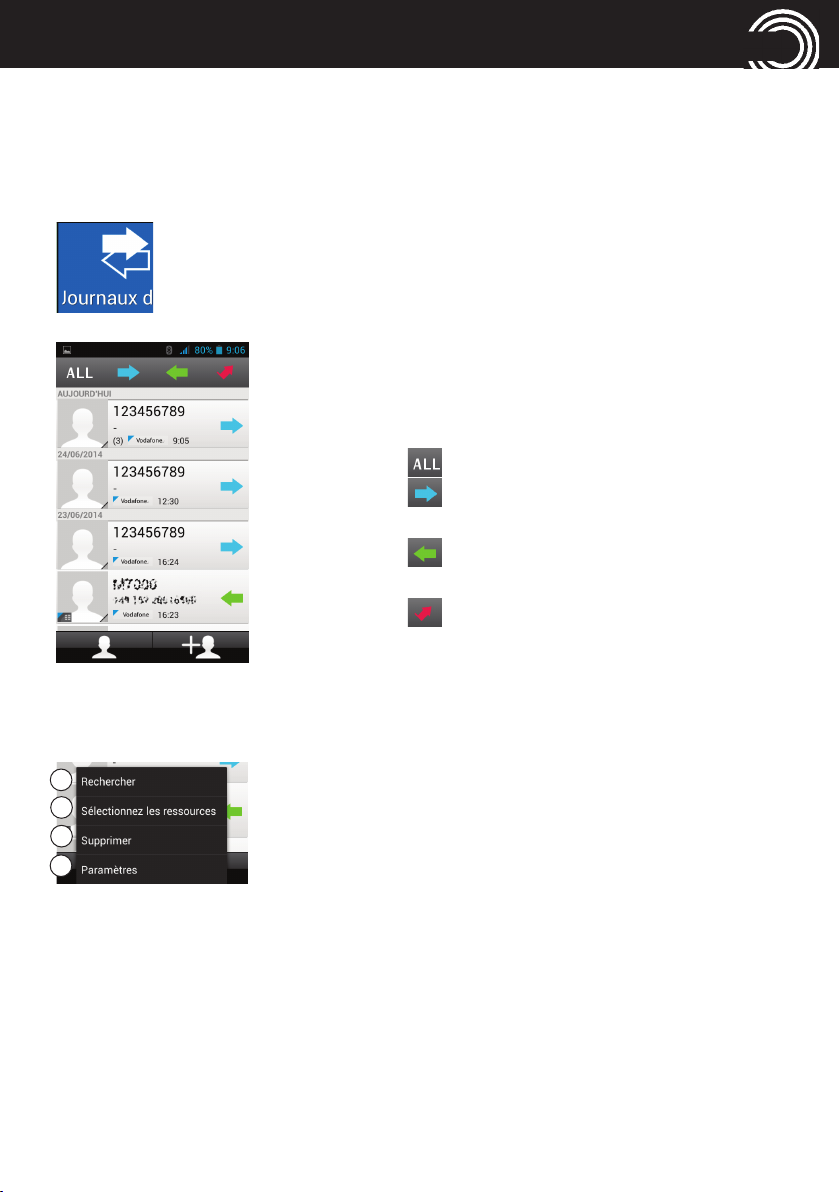
JOURNAL DES APPELS
4 Journal des appels
4.1 Généralités
Tous les appels sont mémorisés dans le menu Journal des appels.
Appuyez sur le symbole.
La liste d'appels s’ouvre.
Naviguez dans la liste d'appels pour trouver l’entrée
souhaitée.
Appuyez sur pour voir tous les appels.
Appuyez sur pour voir uniquement les appels
que vous avez composés vous-même.
Appuyez sur pour voir uniquement les appels
acceptés.
Appuyez sur pour voir uniquement les appels
manqués.
Touchez le bouton tactile Options.
1
2
3
4
1 - Recherchez une entrée dans le répertoire.
2 - Choisissez la source des entrées.
3 - L’entrée est supprimée.
4 - Les paramètres s’ouvrent (voir la page suivante).
23
Page 26
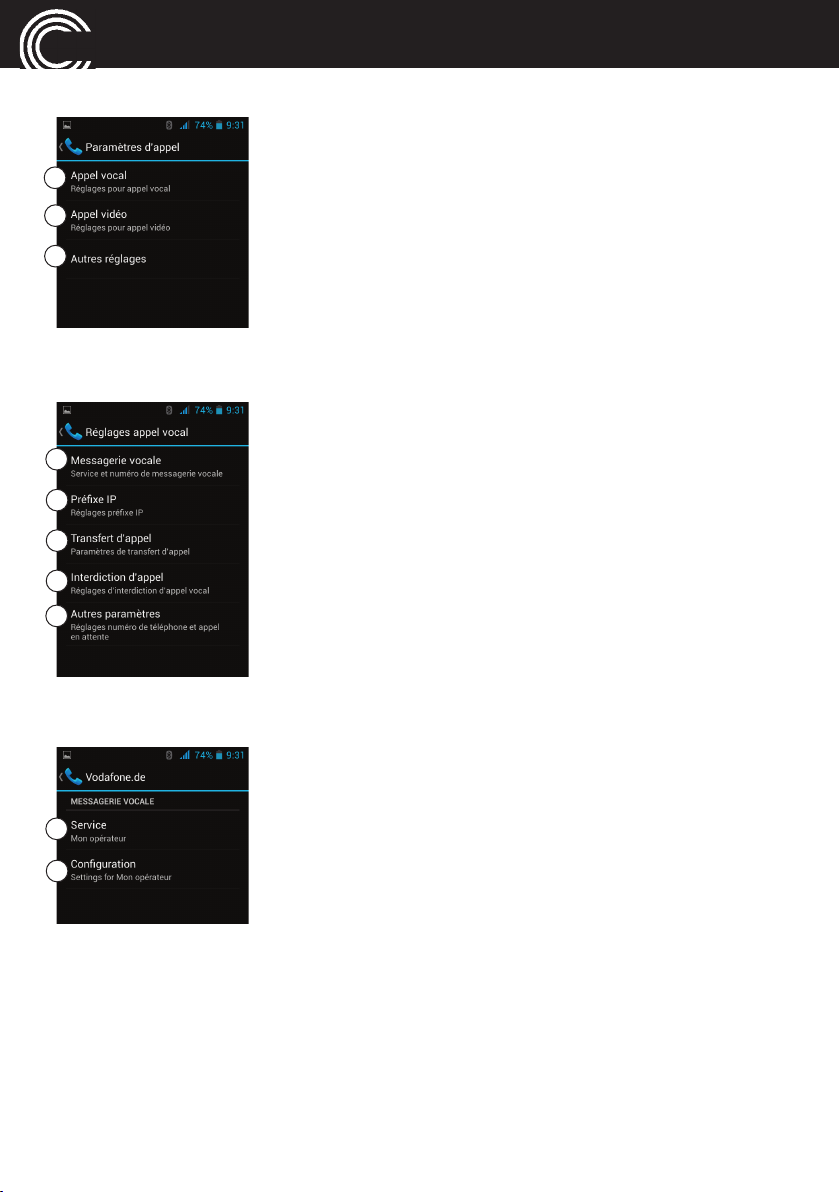
JOURNAL DES APPELS
4.2 Paramètres
1
2
3
(1) Réglages des appels vocaux
1
2
3
4
5
(1.1) Réglages de la messagerie vocale
1 - Paramètres des appels vocaux, voir (1)
2 - Paramètres des appels vidéos, voir (2)
3 - Autres paramètres, voir (3)
Appuyez sur une entrée.
1 - Réglages de la messagerie vocale (mes-
sagerie), voir point (1.1)
2 - Réglages des appels avec indicatif fixe, voir
point (1.2)
3 - Réglages du transfert d’appel, voir (1.3)
4 - Réglages du verrouillage d’appel, voir (1.4)
5 - Réglages supplémentaires, voir (1.5)
24
1 - Choisissez le service de votre répondeur réseau
1
2
(messagerie)
2 - Saisissez le numéro de téléphone de votre
messagerie.
Pour obtenir de plus amples informations, con-
tactez votre opérateur.
Page 27
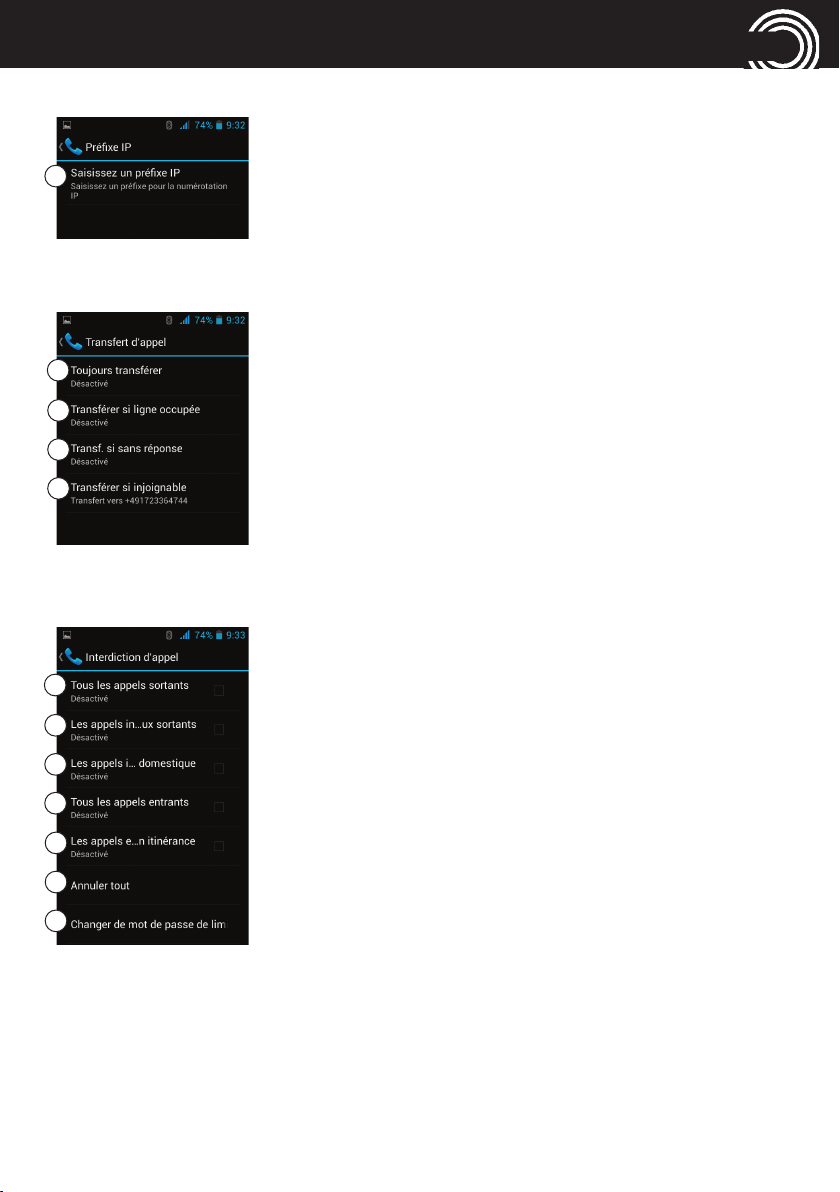
(1.2) Réglages des appels d’IP
1 - Saisissez l’indicatif des appels d’IP. Ce préfixe
1
(1.3) Réglages du transfert d’appel
est toujours sélectionné avant le numéro de
téléphone effectif quand vous démarrer un
« appel d’IP ».
JOURNAL DES APPELS
1
2
3
4
(1.4) Réglages du verrouillage d’appel
1
2
3
4
5
6
7
1-4 Le statut actuel s'affiche. Sélectionnez une des
conditions affichées et entrez le numéro de
téléphone.
Vous devez saisir le mot de passe de verrouillage
pour activer/désactiver les verrouillages d’appel.
Vous obtenez celui-ci auprès de votre opérateur de
téléphonie mobile. Sous le point 7, vous pouvez
modifiez le mot de passe de verrouillage.
1 - Si vous verrouillez tous les appels sortants,
aucune communication ne peut plus être
sélectionnée.
2 - Si vous verrouillez tous les appels sortants inter-
nationaux,aucune communication ne peut plus
être sélectionnée dans les réseaux étrangers.
3 - Si vous verrouillez tous les appels sortants
internationaux, à l’exception du réseau national, seules des communications sur le réseau
de l’opérateur (dont vous avez la carte SIM)
peuvent être réalisées.
25
Page 28

JOURNAL DES APPELS
(1.5) Autres paramètres
1
2
4 - Si vous verrouillez tous les appels entrants,
aucun appel n’est plus signalé. Vous n’êtes
plus joignable.
5 - Si vous verrouillez tous les appels entrants
pendant l’itinérance, aucun appel n'est plus
signalé quand vous vous trouvez hors du
réseau national (par ex. à l’étranger pendant
des vacances).
6 - Tous les verrouillages sont suspendus.
7 - Modification du mot de passe de verrouillage.
1 - Choisissez si le numéro de téléphone doit être
activé, désactivé ou réglé selon le standard du
réseau pour votre téléphone portable.
2 - Marquez la case , si un appel entrant pendant
une communication téléphonique doit être signalé par un signal sonore dans l'écouteur.
26
Page 29

(2) Réglages d’appel vidéo
1
2
3
4
5
6
7
8
9
10
11
JOURNAL DES APPELS
1 - Vous pouvez sélectionner une image qui s’affi-
che lors d’un appel vidéo lorsque la caméra
incorporée n’est pas utilisée.
2 - Si cette fonction est activée (), l'image mémo-
risée sous (3) s’affiche lorsque la vidéo peer
n’est pas disponible.
3 - Sélectionnez une image qui s’affiche lorsque la
vidéo peer n’est pas disponible.
4 - Vous pouvez commuter entre la caméra à
l’avant et la caméra à l‘arrière.
5 - Si cette fonction est activée (), l'image d’un
appel vidéo est affichée plus grande sur votre
téléphone que sur celui de votre correspondant
6 - Réglez si la redirection automatique en appel
vocal doit avoir lieu lorsqu’un appel vidéo n’est
pas disponible.
7 - Si cette fonction est activée (), la vidéo locale
s’affiche
8 - Réglez si la vidéo locale doit s’afficher en cas
d’appel entrant
9 - Afficher les réglages du transfert de vidéo.
Pour plus de détails, voir 1.3.
10 - Réglages pour le verrouillage d’appels vidéo.
Pour plus de détails, voir 1.4.
11 - Réglages pour la transmission du numéro de
téléphone et les appels en attente lors d’appels
vidéo.
27
Page 30

JOURNAL DES APPELS
(3) Autres réglages
1
2
3
4
5
1 - Réglages de la liste des numéros autorisés,
voir (3.1).
2 - Si la fonction () est activée, vous entendez un
signal sonore toutes les 50 s pendant une communication.
3 - Une liste de réponses brèves préparées au
préalable, qui peuvent être modifiées.
4 - Réglages du mode TTY (téléphone télescrip-
teur). Activez le mode TTY lorsque vous souhaitez effectuer un appel avec un appareil TTY.
Ces appareils sont des appareils de télécommunication spéciaux pour les personnes présentant des troubles de la parole ou de l’audition.
5 - Si la fonction () est activée, vous pouvez
composer des appels internationaux.
(3.1) Réglages de la restriction des appels
1 - Activer/désactiver la restriction des appels.
1
2
3
Pour modifier, il est nécessaire de saisir le
PIN2, que vous avez reçu avec les documents
de votre carte SIM.
2 - possibilité de modifier le PIN2.
3 - Liste des numéros autorisés, si la restriction
des appels est activée. Appuyez sur le bouton
tactile Options lorsque vous souhaitez ajouter
d’autres contacts.
28
Page 31

5 SMS/MMS
5.1 Lire les messages reçus
Appuyez sur le symbole.
La liste des messages existants s’ouvre.
Appuyez sur l’entrée pour afficher le message complet.
Appuyez sur le bouton tactile Options. Vous recevez
les options suivantes :
SMS/MMS
1
5
6
7
10
11
1 - Sélectionnez le message pour continuer le
traitement (éditer/transmettre/supprimer).
2
3
4
8
9
2 - Ajoute un raccourci sur l’écran d'accueil
(uniquement avec la surface Android)
3 - Appeler l’expéditeur.
4 - Lancer un appel vidéo vers l’expéditeur.
5 - Insérer un texte rapide (voir page 32).
6 - Insérer un contact.
7 - Ajouter un objet.
8 - Ajouter l’expéditeur dans les contacts.
9- Régler les spécifications pour un chat.
10 - Insérer un fichier multimédia (image, vidéo ou
audio enregistré directement ou sélectionné
dans les fichiers existants).
11 - (non visible sur l’illustration) Insérer une émo-
ticône.
29
Page 32

SMS/MMS
5.2 Ecrire un message
Ouvrez SMS/MMS et appuyez sur le bouton
« Nouveau message ».
Appuyez sur le bouton « Contacts ».
Saisissez les premières lettres de l’entrée du répertoire souhaitée.
Après avoir sélectionné l’entrée, la fenêtre de saisie
s’ouvre pour que vous puissiez écrire le message.
Ecrivez votre message (pour plus d’aide pour la saisie du texte, voir page 14).
30
1
2
3
4
5
6
Appuyez sur le bouton tactile Options. Vous recevez
les options suivantes :
1 - Insérer un texte rapide (voir page 32).
2 - Insérer un contact.
3 - Ajouter un objet.
4 - Supprimer le message commencé.
5 - Insérer un fichier multimédia (image, vidéo ou
audio enregistré directement ou sélectionné
dans les fichiers existants).
6 - Insérer une émoticône.
Page 33

5.3 Réglages
1
2
3
4
SMS/MMS
Vous pouvez aussi pivoter le téléphone
portable pour agrandir le clavier.
Après avoir saisi le texte, appuyez sur
« OK ».
Appuyez sur le symbole pour
envoyer le message.
Ouvrez SMS/MMS et appuyez sur le bouton tactile
Options. Vous recevez les options suivantes :
1 - Saisissez le terme recherché. Tous les
SMS/MMS contenant ce terme sont énumé-
rés.
2 - Supprimer tous les messages.
3 - Réglages des SMS/MMS, voir (1).
4 - Afficher la liste des messages Wappush reçus.
31
Page 34

SMS/MMS
(1) Paramètres des SMS/MMS
1 - Paramètres des SMS, voir (1.1).
1
2
3
4
(1.1) Réglages des SMS
1
2
3
4
5
(1.1.1) Editer un texte rapide
2 - Paramètres des MMS, voir (1.2).
3 - Paramètres des notifications, voir (1.3)
4 - Paramètres généraux, voir (1.4)
1 - Réglages de l’accusé de réception pour le mes-
2 - Affichage des messages enregistrés sur la carte
3 - Editer / créer nouveaux composants de texte,
4 - Affichage du numéro de téléphone du centre
5 - Choix de l’emplacement de sauvegarde des
sage envoyé ( = activé)
SIM. Options : Supprimer, afficher capacité.
qui, en cas de besoin, peuvent être utilisés
rapidement dans un message, voir (1.1.1).
d’assistance SMS. Le cas échéant, vous pouvez
modifier ce numéro de téléphone.
SMS/MMS (téléphone/carte SIM).
32
Votre téléphone portable contient déjà quelques
composants de texte. Vous pouvez éditer/modifier
ceux-ci ou en ajouter de nouveaux.
Appuyez sur le curseur clignotant, saisissez votre
texte et appuyez sur Ajouter.
Page 35

(1.2) Réglages des MMS
1
2
3
4
5
6
7
8
9
SMS/MMS
1 - Réglages d’envoi d’un MMS comme un grou-
pe/plusieurs destinataires ( = activé)
2 - Réglages du rapport de livraison ( = activé).
3 - Réglages de confirmation de lecture pour les
MMS envoyés ( = activé).
4 - Réglages du rapport de lecture pour les MMS
reçus ( = activé).
5 - Réglages de réception d’un MMS ( = activé).
6 - Réglages de récupération d’un MMS en itiné-
rance, c'est-à-dire quand vous ne vous trouvez
pas dans votre réseau local, mais à l’étranger
pendant des vacances par ex. ( = activé).
7 - Réglages du mode de création d’un MMS.
8 - Réglages de limitation d’un MMS.
9 - Réglages de priorité d’un MMS.
(1.3) Paramètres de notification
1 - Paramètres de notification entrante ( = activé)
1
2
3
4
5
2 - Paramètres du son pour les notifications ent-
3 - Sélection de la sonnerie pour les notifications
4 - Paramètres de vibration pour les notifications
5 - Paramètres d’affichage pour les notifications
rantes.
entrantes.
entrantes ( = activé).
entrantes ( = activé).
33
Page 36

SMS/MMS
(1.4) Réglages généraux
1
2
3
4
5
6
1 - Sélection du fond d’écran de chat
2 - Réglage de la taille de la police du message
3 - Afficher l’adresse e-mail dans les résultats de
contact ( = activé)
4 - Supprimer les anciens messages (SMS et
MMS) lorsque les limites réglées sont atteintes.
Possibilité de réglages séparé pour SMS/MMS
5 - Réglages de diffusion cellulaire (la diffusion
cellulaire doit être supportée par l’opérateur.
Pour obtenir de plus amples informations, con-
tactez votre opérateur).
6 - Activer le service Wappush ( = activé). Pour
de plus amples informations sur ce service,
contactez votre opérateur.
34
Page 37

6 Contacts
1
2
3
4
5
CONTACTS
Appuyez sur le symbole.
Vos contacts s'affichent.
1 - Appuyez dans la surface de saisie et saisissez
les premières lettres de l’entrée souhaitée
ou
naviguez dans le répertoire pour trouver l’en-
trée souhaitée.
2 - Vous pouvez saisir des informations sur vous-
même.
3 - Appuyez sur l’entrée souhaitée pour l'appeler,
pour écrire un SMS, l'éditer ou le supprimer (v.
aussi page 18).
4 - Le journal des appels s’ouvre.
5 - Mémoriser une nouvelle entrée.
6.1 Créer un nouveau contact
Choisissez l’emplacement où la nouvelle entrée doit
être créée.
35
Page 38

CONTACTS
Puis saisissez les données du nouveau contact.
Après chaque entrée, appuyez sur Suivant, pour
parvenir au champ de saisie suivant.
Appuyez sur « OK » pour enregistrer l’entrée.
6.2 Options pour tous les contacts
Appuyez sur le bouton tactile Options.
1 - Supprimer les contacts, voir (1.1)
2 - Paramètres de l’affichage (carte SIM, téléphone
etc.). Par une sélection, vous déterminez quels
contacts doivent être affichés dans la liste.
3 - Copier les contacts, voir (1.2)
Certains dispositifs « main libre » connectés
1
2
3
via Bluetooth peuvent seulement accéder aux
contacts enregistrés dans le téléphone (et non
pas sur la carte SIM).
(1.1) Supprimer les contacts
2
3
1
36
1 - Appuyez sur un contact pour le marquer ( =
sélectionné) ou
2 - Appuyez sur sélectionné, puis sur tout sélecti-
onner pour marquer tous les contacts.
3 - Appuyez sur OK et confirmez la demande de
confirmation pour supprimer les contacts
sélectionnés.
Page 39

(1.2) Copier les contacts
CONTACTS
Sélectionnez la source depuis laquelle les contacts
doivent être copiés et appuyez sur Suivant.
Sélectionnez la destination où les contacts doivent
être copiés et appuyez sur Suivant.
2
3
1
1 - Appuyez sur un contact pour le marquer (0 =
sélectionné) ou
2 - Appuyez sur sélectionné, puis sur tout sélecti-
onner pour marquer tous les contacts.
3 - Appuyez sur OK pour démarrer la copie des
contacts.
37
Page 40

CONTACTS
6.3 Options pour certains contacts
Sélectionnez un contact et appuyez sur le bouton
tactile Options.
1 - Le contact est ajouté aux favoris.
1
2
3
4
5
6
7
2 - Vous pouvez éditer le contact.
3 - Vous pouvez partager le contact, voir (1.1)
4 - Le contact est supprimé.
5 - Vous pouvez attribuer une propre sonnerie au
contact, voir (1.2)
6 - Si un appel entrant de ce contact doit être blo-
qué, c.-à-d. ne pas être signalé, marquez la
case à cocher ( = activé)
7 - Après avoir appuyé sur cette option, un rac-
courci de ce contact est créé sur l’écran d’accu-
eil (visible uniquement lors de l’utilisation de la
surface Android, voir paramètres /aperçu, page
75)
38
La sélection complète des options n’est dispo-
nible que pour les contacts enregistrés sur le
téléphone. Pour les contacts enregistrés sur la
carte SIM, seules les options « éditer », « par-
tager » et « supprimer » sont disponibles.
Page 41

CONTACTS
(1.1) Partager les contacts
Vous pouvez envoyer le contact sélectionné comme
fichier .vcf. Appuyez sur votre choix d’envoi du
fichier par Bluetooth, par e-mail etc. et suivez les
autres instructions.
(1.2) Paramétrer la propre sonnerie du contact
Vous pouvez attribuer une propre sonnerie au contact sélectionné. Pour
cela, vous pouvez soit sélectionner une sonnerie déjà existante, enregistrer
une propre sonnerie ou annoncer un texte quelconque dans le microphone
du téléphone. Vous pouvez définir jusqu’à 10 sonneries propres.
Remarque relative à la « propre sonnerie »
Vous pouvez enregistrer comme sonnerie « Pierre appelle », par exemple.
Après avoir attribué cette sonnerie à « Pierre », votre téléphone vous
annonce « Pierre appelle » en cas d’appel de Pierre.
Etape 1 : enregistrer la propre sonnerie
Ouvrez la sélection « Magnétophone » sous « Applications supplémentaires ».
39
Page 42

CONTACTS
Appuyez sur le point rouge et parlez dans le microphone.
40
Terminez l’enregistrement en appuyant sur le carré
blanc.
Appuyez sur « Enregistrer ».
Page 43

CONTACTS
Appuyez sur l’entrée dans la liste et tenez votre
doigt appuyé sur l’entrée pendant env. 2 s jusqu’à
ce que apparaisse devant l’entrée.
Appuyez sur le symbole de la clé et répondez à la
question suivante par OK.
41
Page 44

CONTACTS
Etape 2 : sélectionner une propre sonnerie
Votre nouvelle sonnerie est reprise dans la liste des
sonneries et peut être paramétrée pour l’un de vos
contacts.
42
Page 45

ANHANG
GALERIE
7 Galerie
Tous les albums de photos et de vidéos sont affichés dans la galerie.
Appuyez sur le symbole.
1
3
1
2
2
3
1 - Appuyez sur « Albums » pour modifier le tri
(albums/lieux/dates).
2 - Appuyez sur le symbole de l’appareil photo
pour passer sur l’appareil photo.
3 - Appuyez sur un album pour l’ouvrir, voir (1).
En appuyant sur le bouton tactile Options vous pouvez marquer un ou plusieurs albums (l’album est
entouré). Vous avez les autres possibilités suivantes :
4
1 - Supprimer la sélection.
2 - Envoyer l’album par SMS/MMS ou e-mail etc.
3 - Envoyer l’album par Bluetooth.
4 - Supprimer l’album/Afficher les détails.
43
Page 46

GALERIE
(1) Regarder des photos/vidéos
Les photos de l’album ouvert sont affichées sous forme de grille ou de bandes de film (paramètres en haut à gauche).
Appuyez sur une photo pour l’ouvrir :
2 3
1
4
5
(1.1) Autres options
6
7
1 - Retour à l'aperçu d’ensemble
2 - Envoyer la photo par SMS/MMS ou par e-mail
etc.
3 - Envoyer la photo par Bluetooth.
4 - Options pour éditer la photo
5 - Autres options, voir (1.1). Vous obtenez ces opti-
ons aussi en appuyant sur le bouton tactile
Options.
6 - Commuter sur l’appareil photo
7 - Supprimer la photo
44
1 - Supprimer la photo
2 - Diaporama de toutes les photos de l’album
1
2
3
4
5
6
7
sélectionné
3 - Options pour retoucher les photos
4 - Pivoter la photo à droite / à gauche
5 - Découper la photo
6 - Définir la photo comme fond d’écran ou image
de contact.
7 - Afficher les détails de la photo (taille, date de
prise, lieu d’enregistrement etc.)
Page 47

APPAREIL PHOTO
ANHANG
8 Appareil photo
Avec l’appareil photo incorporé, vous pouvez prendre des photos et enregistrer des vidéos. De plus, vous pouvez utiliser un appareil photo à l’avant
par ex. pour des appels vidéo.
Appuyez sur le symbole. L’appareil photo est activé.
1 2 3
4
5
(1.1) Paramètres généraux
1
2
3
4
5
6
7
6
7
8
Les possibilités suivantes s'offrent à vous sur l’écran
1 - La photo est prise automatiquement dès qu’un
sourire est reconnu.
2 - Prise de panorama : Pivotez l’appareil photo
comme indiqué sur l’écran.
3 - Paramètre d'une photo « normale »
4 - Commuter sur l’appareil photo à l’avant
5 - Paramètres, voir (1.1), (1.2) et (1.3)
6 - Déclencheur de la caméra vidéo (film)
7 - Déclencheur de l’appareil photo (image indivi-
duelle)
8 - Appuyer pour regarder la dernière photo prise
1 - Activer/désactiver les informations de localisa-
tion GPS
2 - Paramètres de l’exposition
3 - Effets de couleur : sélection de différents effets
de couleur
4 - Mode scène : paramètres de certaines conditi-
ons de prise de photo (nuit, coucher de soleil
etc.)
5 - Balance des blancs
6 - Propriétés de la photo : paramètres de la satu-
ration, luminosité et contraste. En appuyant sur
Standard, les valeurs standards sont paramé-
trées à nouveau.
45
Page 48

APPAREIL PHOTO
7 - (non visible sur l’illustration) Paramètres anti-
(1.2) Paramètres de la caméra
1 - Retardateur ZSD (ZSD=Zero Shutter Delay),
1
2
3
4
5
6
7
(1.3) Einstellungen Video
1
2
3
4
2 - Active/désactive la détection du visage
3 - Paramètre de l’auto-déclencheur
4 - Paramètre de la vitesse pour les photos en
5 - Paramètres de la taille/résolution de la photo
6 - Paramètre de la taille pour la prévisualisation
7 - (non visible sur l’illustration) Paramètre de la
1 - Active/désactive le microphone pendant l'enre-
2 - Sélection du mode audio (seulement si le
3 - Paramètre de l’intervalle pour les vidéos accé-
4 - Sélection de la qualité de la vidéo
scintillement pour les photos de l’écran.
influence la mise au point automatique du
motif
série
sensibilité
gistrement de la vidéo
microphone est activé)
lérées
46
Page 49

ANHANG
NAVIGATEUR
9 Navigateur
Pour accéder à Internet, vous avez besoin d’une carte SIM, qui supporte ce
service, ou d’un réseau sans fil (Wi-Fi), dans lequel vous pouvez vous enregistrer. Voir aussi Paramètres Wi-Fi, page 64.
Appuyez sur le symbole
Tapez dans la ligne de saisie et saisissez l’adresse
Internet souhaitée. Le cas échéant, sélectionnez une
suggestion dans la liste.
1
5
6
7
10
11
En appuyant sur le bouton tactile Options, vous
obtenez les options suivantes :
2
3
4
8
9
1 - Actualiser la page actuelle
2 - Interrompre le chargement de la page
3 - Afficher la page d’accueil
4 - Ajouter la page actuelle aux favoris
5 - Fermer le navigateur
6 - Enregistrer la page actuelle pour la lire hors
connexion
7 - Envoyer le lien à la page actuelle (Bluetooth, e-
mail, SMS etc.)
8 - Saisir une suite de caractères pour les Recher-
cher/marquer sur la page Internet
47
Page 50

NAVIGATEUR
9 - Afficher la page Internet comme sur l’ordina-
teur
10 - Afficher les favoris enregistrés, l'historique et
les pages enregistrées.
11 - Paramètres : voir les explications suivantes
(1) Paramètres du navigateur (aperçu)
1 - voir (1.1)
1
2
3
4
5
6
2 - voir (1.2)
3 - voir (1.3)
4 - voir (1.4)
5 - voir (1.6)
6 - voir (1.6)
(1.1) Paramètres du navigateur (Général)
1 - Définissez la page d’accueil en saisissant
1
2
3
l'adresse web.
2 - Activer la saisie automatique des formulaires
web ( = activé)
3 - Définir le texte de saisie automatique
48
Page 51

(1.2) Paramètres du navigateur (Confidentialité et sécurité)
1 - Supprime les contenus de la mémoire cache
1
2
3
4
5
6
7
8
9
10
11
12
13
Un cache est une mémoire servant à l'enregis-
trement temporaire des données. Lorsque vous
avez accédé à des informations confidentielles
protégées par un mot de passe ou un service
de sécurité ou avez tenté d’y avoir accès, videz
ensuite la mémoire cache.
2 - Supprime l’historique enregistré des pages
web consultées
3 - Date des avertissements de sécurité activée (
= activé)
4 - Les cookies sont acceptés ( = activé). Les coo-
kies sont des informations brèves sous forme
de texte, que les serveurs web enregistrent
dans le navigateur et peuvent consulter ulté-
rieurement. Les fournisseurs web utilisent les
cookies pour diverses fonctions allant des para-
mètres spécifiques des pages web jusqu’au
suivi de votre comportement sur la toile.
5 - Effacer les cookies enregistrés
6 - Les données comme par ex. votre nom, pré-
nom, adresse etc. que vous saisissez dans des
formulaires peuvent être enregistrés afin que
vous ne soyez pas obligé de les saisir à nou-
veau ( = activé)
7 - Effacer les données de formulaire enregistrées
8 - Les pages web peuvent accéder à vos données
de localisation ( = activé)
9 - Supprimer l’accès à la localisation
10 - Possibilité d’enregistrer des mots de passe ( =
activé). Maniez ce paramètre avec précaution,
car il permet l’utilisation non autorisée de vos
données sensibles en cas de perte de votre
ANHANG
NAVIGATEUR
49
Page 52

NAVIGATEUR
téléphone portable.
11 - Effacer tous les mots de passe enregistrés
12 - Choisissez si la réception automatique de notifi-
cations envoyées par certaines pages web doit
être toujours activée, en cas de besoin ou
désactivée.
13 - Supprimer l’accès des notifications pour toutes
les pages web.
(1.3) Paramètres du navigateur (Accessibilité)
1 - Adapte l’agrandissement de la visualisation du
1
2
3
4
5
6
7
8
9
site Web à vos paramètres ( = activé)
2 - Aperçu de la taille de la police, modifiable avec
(3)
3 - Paramètre préalable de la mise à l’échelle du
texte pour l’affichage du site Web.
4 - Pour définir le facteur de zoom de la présentati-
on d’un site Web, appuyer deux fois sur un cer-
tain emplacement de l’affichage
5 - Fixer la taille de police minimale
6 - Définir la police lors de l’affichage d’un site
Web. Vous pouvez choisir entre sans empatte-
ment, empattement, police à taille fixe (non
proportionnel). Ces spécifications ne sont pas
supportées par tous les sites Web.
7 - Aperçu du contraste négatif, réglable avec (8)
et (9).
8 - Modifie l’affichage dans le navigateur. Le site
Web est présenté comme « inversé » ( = acti-
vé)
9 - Paramètre du contraste pour le rendu inversé
activé, voir (8)
50
Page 53

(1.4) Paramètres du navigateur (avancés)
1 - Sélectionner le moteur de recherche à utiliser
1
2
3
4
5
6
7
8
9
10
11
12
2 - Nouveaux onglets (par ex. autres sites Web,
qui ont été ouverts par le biais d’un lien), sont
affichés derrière l’onglet actuel ( = activé)
3 - JavaScript permet la modification dynamique
de contenus et une interaction avec l'utilisateur
( = activé)
4 - Ouvrir plusieurs site Web et commuter entre
ceux-ci par le biais d’onglets.
5 - Activer des plug-ins (programme d’assistance
dans le navigateur, = activé)
6 - Paramètres avancés pour les sites Web indivi-
duels
7 - Paramètre de la présentation d’un site Web.
8 - Afficher de nouvelles pages dans l’aperçu ( =
activé)
9 - Adapter automatiquement les sites Web à
l’écran ( = activé)
10 - Les pop-up sont des fenêtres d’information ou
de communication s’ouvrant elles-mêmes
(souvent aussi de la publicité) Ne fonctionne
pas dans tous les cas ( = activé)
11 – Sélectionner le codage du texte pour l’affichage
correct des trémas/caractères spéciaux sur un
site Web.
12 - Restaurer les valeurs standards du navigateur
« avancé »
ANHANG
NAVIGATEUR
51
Page 54

NAVIGATEUR
(1.5) Paramètres du navigateur (Gestion de la bande passante)
1 - Paramètre du préchargement automatique des
1
2
3
(1.6) Paramètres du navigateur (Labs)
résultats de recherche (Jamais, Uniquement,
Toujours)
2 - Paramètre du préchargement automatique de
sites Web reliés (Jamais, Uniquement pour Wi-
Fi, Toujours)
3 - Paramètre d’affichage d’images su des sites
Web ( = activé)
1
2
1 - Affichage des éléments de commandes du
navigateur (Signet/avance-retour etc.) en glis-
sant le pouce/le doigt depuis le bord droit/gau-
che. ( = activé)
2 - Mode plein écran : les éléments de commande
ne sont pas affichés comme d’habitude en
appuyant sur l'écran ( = activé). Utile seule-
ment en cas d’activation simultanée de (1)
52
Page 55

ANHANG
MUSIQUE
10 Musique
Vous pouvez écouter des morceaux de musique et d’autres fichiers sonores
enregistrés avec votre téléphone portable.
Appuyez sur le symbole.
2
1
3 4
5
1 - Liste des morceaux de musique enregistrés
(par interprète)
2 - Liste des morceaux de musique enregistrés
(par album)
3 - Liste des morceaux de musique enregistrés
(par titre)
4 - Affichage des playlists enregistrées (fichiers
composés)
5 - Activation de la fonction de recherche par titres
déterminés
Appuyez sur le bouton tactile Options pendant la
lecture
1 - Séquence de lecture aléatoire des titres enre-
gistrés
2 - Ajout du titre actuel à une playlist ; possibilité
1
2
3
4
5
6
de créer une nouvelle playlist
3 - Utilisation comme sonnerie (est enregistré
dans la liste des sonneries)
4 - Supprimer le titre
5 - Afficher l’égaliseur pour adapter le son
6 - Retour à la liste des titres enregistrés
53
Page 56

RÉVEIL
11 Réveil
Vous pouvez programmer plusieurs réveils indépendants les uns des autres
sur votre téléphone portable.
Appuyez sur le symbole.
3
1
2
1
2
3
4
5
1 - Poussez le bouton dans la position « marche »
2 - Appuyez sur le symbole pour voir les paramè-
tres possibles
3 - Ajouter un autre réveil
1 - Appuyez sur l’heure et saisissez l'heure de
réveil souhaitée.
2 - Si le réveil doit être activé non pas une seule
fois, mais de manière répétée certains jours (
= activé)
3 - Les jours, auxquels le réveil est activé (souligné
= activé)
4 - Sélectionner la mélodie de réveil
5 - Activer le vibreur en plus de la sonnerie
54
Page 57

11.1 Paramètres de base
Appuyez sur le bouton tactile Options.
1 - Paramètres du design (horloge
1
2
3
4
5
6
7
2 - Ajout de l’heure de votre domicile lors d’un
3 - Détermination du fuseau horaire du domicile
4 - Paramètres d'arrêt automatique de la sonnerie
5 - Paramètres de la durée de répétition (laps de
6 - Paramètres du volume du réveil
7 - Paramètres des touches volume lorsque le
RÉVEIL
analogue/numérique)
séjour dans un autre fuseau horaire ( = acti-
vé)
du réveil
temps jusqu’à la répétition de la sonnerie
réveil sonne
55
Page 58

AGENDA
12 Agenda
Votre téléphone portable contient un agenda. Vous pouvez y saisir des rendez-vous/événements, que votre téléphone vous rappellera.
Appuyez sur le symbole.
L’agenda actuel s’affiche.
1
1
2
3
4
5
6
7
1 - Appuyez ici et sélectionnez le mode de présen-
tation (jour, semaine, mois, aperçu des rendez-
vous)
Appuyez sur le bouton tactile Options.
1 - Saisir un nouveau rendez-vous/nouvel événe-
ment
2 - Actualiser l’affichage de l’agenda
3 - Rechercher des saisies de l’agenda (rendez-
vous)
4 - Sélectionner l’agenda à synchroniser (dépend
de votre compte existant)
5 - Supprimer des rendez-vous
6 - Parvenir à une certaine date
7 - Paramètres de l’agenda, voir (1)
56
Page 59
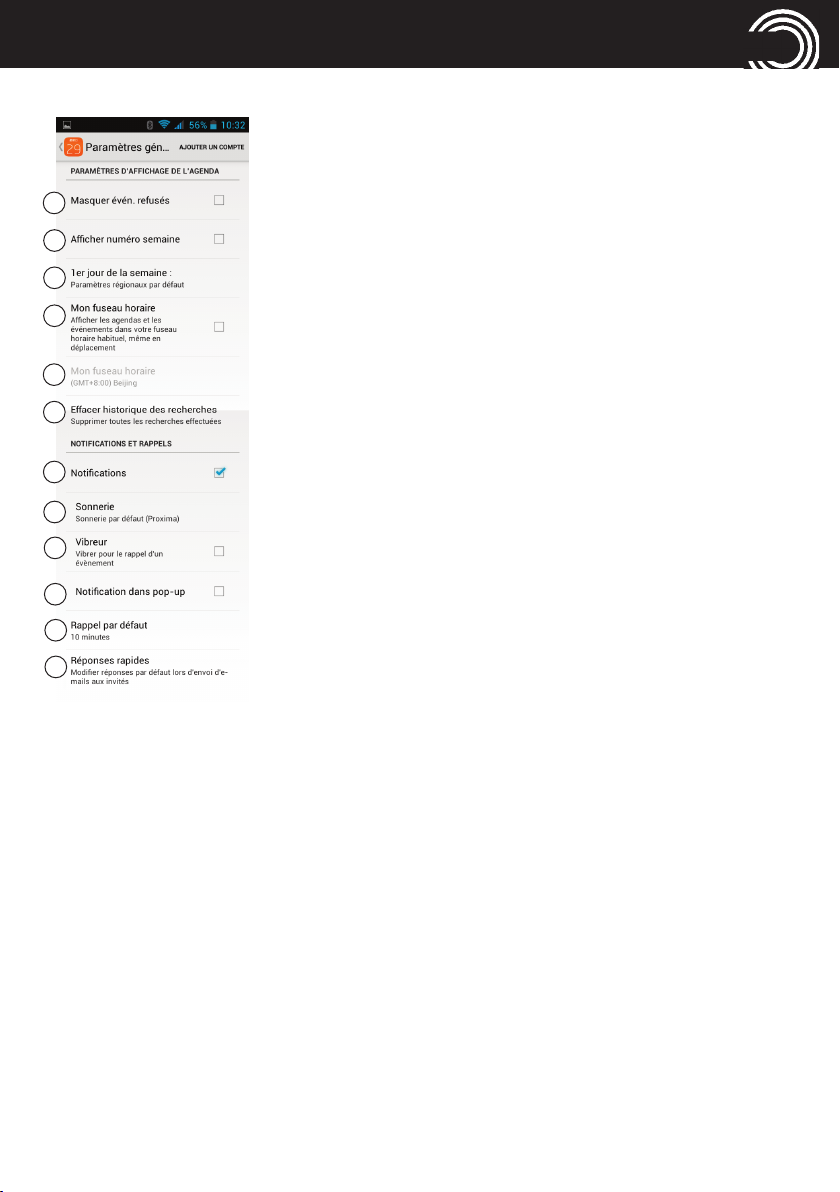
(1) Paramètres de l’agenda
1
2
3
4
5
6
7
8
9
10
11
12
AGENDA
Appuyez sur Paramètres généraux. D’autres comptes éventuellement disponibles (compte Gmail etc.)
peuvent être synchronisés.
1 - Masque les rendez-vous refusés ( = activé)
2 - Afficher le numéro de la semaine ( = activé)
3 - Déterminer le jour du début de semaine.
4 - Conserver le fuseau horaire du domicile ( =
activé)
5 - Lorsque le point 4 est activé, vous pouvez
sélectionner ici le fuseau horaire de votre
domicile
6 - Supprimer l’historique des recherches
7 - Vous pouvez activer et désactiver les notificati-
ons de rendez-vous ( = activé)
8 - Sélectionner le son de notification (possible
uniquement lorsque le point 7 est activé)
9 - Activer le vibreur pour les notifications (possi-
ble uniquement lorsque le point 7 est activé)
10 - Activer la fenêtre pop-up de notification (possi-
ble uniquement lorsque le point 7 est activé)
11 - Paramètre du moment, auquel vous voulez être
informé avant un événement
12 - Editer les réponses standards des e-mails
envoyés aux invités
57
Page 60

APPEL D’URGENCE SOS
13 Appel d’urgence SOS
Votre téléphone portable est équipé d'une fonction d’appel d’urgence. Il est
possible de saisir jusqu’à cinq numéros personnels pour une séquence
automatique d’appel d’urgence ou le numéro d’un centre d'appel d'urgence.
13.1 Déroulement d’un appel d’urgence
Appuyez pendant env. 2 à 3 secondes sur le bouton d’appel d’urgence situé au
dos de l’appareil.
Dès que l’appel d’urgence automatique commence, vous entendez une « sirène
» pendant quelques secondes.
Dans le paramètre « Numéros d'urgence individuels » :
• Le premier numéro de téléphone est appelé.
• Si le premier numéro d'appel d'urgence ne répond pas, le deuxième numéro
d'appel d'urgence est appelé etc. Tous les numéros d’appel d’urgence (max.
5) sont appelés les uns après les autres.
Si vous n’avez saisi qu’un seul numéro d’appel d’urgence, ce dernier est
appelé de manière répétée. Ce déroulement est répété le cas échéant jusqu’à
ce que la batterie de votre portable soit vide. La boucle de l’appel d’urgence
s’arrête dès que quelqu’un répond à l’appel. Le message d’appel d’urgence
est lu. La fonction main libre de votre téléphone est activée automatiquement et vous pouvez parler personnellement avec l’appelé.
• La boucle de l’appel d’urgence se poursuit aussi après la fin d’un appel
d’urgence réceptionné jusqu'à ce que vous interrompiez l'appel d'urgence (appuyer encore une fois sur le bouton d'appel d'urgence).
13.2 Interrompre la fonction d’appel d’urgence
Appuyez une nouvelle fois sur le bouton d’appel d’urgence.
58
Page 61

13.3 Réglages
1
2
3
4
5
6
(1.1) Mode SOS
APPEL D’URGENCE SOS
Appuyez sur le symbole.
1 - Réglage du mode SOS, voir (1.1)
2 - Saisir les numéros SOS, voir (1.2)
3 - Saisir le numéro SOS du centre d’appel d’ur-
gence, procéder comme pour (1.2)
4 - Paramétrer le message SOS, voir (1.3)
5 - Saisir les SMS d’urgence, voir (1.4)
6 - Sélectionner la carte SIM pour l’appel d’urgen-
ce (uniquement lorsque deux cartes SIM sont
insérées), voir (1.5)
1 - Choisissez si l’appel d’urgence doit être envoyé
à des numéros SOS individuels (max. 5) ou à
1
2
un centre d’appel d’urgence ( = activé)
2 - Activer/désactiver la fonction d’appel d’urgence
(illustré ici : activé)
59
Page 62

APPEL D’URGENCE SOS
(1.2) Saisir les numéros SOS
1 - Saisissez le numéro de téléphone souhaité.
2 - Après avoir saisi chaque numéro de téléphone,
1
2
3 - Après avoir saisi tous les numéros de télépho-
3
appuyez sur Suivant
Il n’est pas permis de saisir ici des services
publics tels que police, pompiers ou centre de
coordinations des secours. Il s’agit d’un appel
d’urgence purement « privé ».
ne, appuyez sur Enregistrer
(1.3) Message SOS
3
1
2 3
60
Au lieu du message SOS standard déjà enregistré,
vous pouvez enregistrer un message personnel, qui
sera envoyé en cas d’appel d’urgence.
1 - Sélectionnez le message souhaité ( = activé)
2 - Appuyez sur le point rouge pour démarrer l’en-
registrement de votre propre message SOS
(max. 20 secondes). Terminez l’enregistrement
en appuyant sur le carré rouge.
3 - Vous pouvez écouter votre message pour le
contrôler. Appuyez sur .
Page 63

(1.4) SMS SOS
1
2
(1.5) Sélection de la SIM
APPEL D’URGENCE SOS
1 - Tapez dans le champ de saisie et saisissez
votre SMS SOS personnel.
2 - Pour finir, appuyez sur Enregistrer.
Si vous avez inséré deux cartes SIM, vous pouvez
sélectionner celle d'où l'appel d’urgence doit être
envoyé ( = activé)
61
Page 64

PARAMÈTRES
14 Paramètres
Dans ce menu, vous trouvez différents paramètres pour votre téléphone
portable.
Appuyez sur le symbole.
1 - Paramètres de la (des) carte(s) SIM, voir (1.1)
1
2
3
4
5
6
7
8
9
10
11
12
13
14
15
16
17
18
19
20
21
2 - Activer Wi-Fi, afficher les réseaux disponibles,
enregistrement Wi-Fi, voir (1.2)
3 - Activer/désactiver Bluetooth, chercher de nou-
velles connexions etc. voir (1.3)
4 - Information sur la consommation de données,
voir (1.4)
5 - Paramètres divers, voir (1.5)
6 - Paramétrer et sélectionner le profil, voir (1.6)
7 - Paramètres de l'écran, voir (1.7)
8 - Information sur la mémoire occupée/disponi-
ble, voir (1.8)
9 - Information sur la charge de la batterie et esti-
mation de la durée restante, voir (1.9)
10 - Information sur les applications enregistrées et
autres possibilités, voir (1.10)
11 – Activer/désactiver l’accès à la localisation par
GPS et/ou Wi-Fi et téléphonie, voir (1.11)
12 - Paramètres de sécurité, voir (1.12)
13 - Paramètres langue, clavier etc. voir (1.13)
14 - Sauvegarder, réinitialiser à l’état de livraison,
voir (1.14)
15 - Paramètres des comptes, voir (1.15)
16 - Paramètres date et heure, fuseau horaire et for-
mats, voir (1.16)
17 - Définir la durée de mise en marche et d’arrêt
automatique, voir (1.17)
62
Page 65

PARAMÈTRES
18 - Paramètres des fonctionnalités d’accessibilité,
voir (1.18)
19 - Paramètre du lanceur d’applications, voir (1.19)
20 - Options pour développeurs : N’effectuez de
modification dans ce menu que si vous con-
naissez les conséquences que peut avoir cette
modification. Dans le pire des cas, votre télé-
phone ne sera plus utilisable !
21 - Information sur la version logicielle actuelle
avec option de mise à jour (mise à jour sans
fil), indications juridiques etc.
63
Page 66

PARAMÈTRES
(1.1) Gestion SIM
1
2
3
4
1 - Informations sur la carte SIM utilisée (opéra-
teur, numéro de téléphone etc.)
2 - Activer/désactiver la connexion des données
par GSM. Notez que l’activation peut vous
occasionner des frais supplémentaires en
fonction de votre contrat de téléphonie. Alter-
native : connexion des données par Wi-Fi, voir
(1.2).
3 - Paramètre de l’itinérance (utilisation de réseaux
de téléphonie mobile « tiers », par ex. lors d’un
séjour à l’étranger). Informez-vous auprès de
votre opérateur réseau sur les conditions en
vigueur ; il se peut que vous deviez faire face à
des tarifs élevés pour les connexions établies
dans des « réseaux étrangers ».
4 - Paramètre de liaison des contacts lors de l'utili-
sation de deux cartes SIM
(1.2) Wi-Fi
2
3
64
1
4
1 - Activer/désactiver la fonction Wi-Fi
2 - Liste des réseaux disponibles
3 - Surface pour le démarrage de l’enregistrement
WPS
4 - Possibilité d’ajouter un réseau manuellement
par ex. en cas de SSID non visible
Page 67

(1.2.1) Options Wi-Fi
1
2
3
4
(1.2.2) Paramètres Wi-Fi avancés
1
2
3
4
En appuyant sur le bouton tactile Options, vous
obtenez d’autres possibilités
1 - Démarre la recherche des réseaux disponibles
2 - Saisie du PIN WPS (pour l’enregistrement
WPS)
3 - Liaison Wi-Fi directe sur l’ordinateur (sans
router). L’ordinateur doit supporter cette fonction
4 - Options avancées, voir (1.2.2)
1 - Notification de réseau ouvert disponible ( =
activé)
2 - Paramètre d’activation Wi-Fi aussi en veille
3 - Optimisation Wi-Fi ( = activé)
4 - Adresse MAC de l’appareil
5 - Adresse IP actuelle
PARAMÈTRES
5
(1.3) Bluetooth
1
3
1 - Tapez ici pour modifier la visibilité de votre
téléphone par d’autres appareils Bluetooth
2 - Liste des appareils associés avec d’autres para-
2
mètres possibles (renommer, interrompre l’as-
sociation etc.)
3 - Démarre la recherche des appareils disponibles
65
Page 68

PARAMÈTRES
(1.3.1) Options Bluetooth
En appuyant sur le bouton tactile Options, vous
1
2
3
Indication importante sur le fonctionnement d’un dispositif main-libre dans
un véhicule :
Si vous ne pouvez pas accéder au répertoire, procédez comme suit.
1. Activer Bluetooth (dispositif main-libre et M9000) et établissez la liaison.
2. Tirez la barre d’état vers le bas pour voir les messages du système.
Appuyez sur l’entrée correspondante et autorisez l'accès au répertoire.
Ne pas oublier que vos contacts doivent être mémorisés dans le téléphone (voir page 36).
obtenez des possibilités supplémentaires
1 - Renommer le téléphone
2 - Limiter dans le temps la visibilité de l’appareil
Bluetooth
3 - Afficher les fichiers téléchargés ou chargés via
Bluetooth avec possibilité de supprimer l’entrée (appuyez sur entrée -> ) ou de supprimer
la liste complète (via le bouton tactile Options)
(1.4) Consommation des données
Ce point de menu vous aide à ne pas perdre de vue
1
2
2
votre consommation des données (par ex. en cas de
tarif en fonction du volume).
1 - Activer/désactiver la circulation des données
2 - Déterminez la période à afficher en saisissant les
66
par liaison téléphonique. Vous pouvez saisir
une limite lors de l’activation.
dates correspondantes ou en déplacer les
lignes de délimitation.
Page 69

(1.5) En plus ...
1
2
3
4
5
PARAMÈTRES
1 - Activer/désactiver le mode Avion (les fonctions
d’envoi sont désactivées, = activé)
2 - Equipement d’un VPN (Virtual Private Network)
Avant de commencer l’équipement, vous devez
définir un code de déverrouillage pour l’écran
(PIN, mot de passe etc.), voir aussi « Verrouillage sécurité/écran », page 71).
3 - Vous pouvez autoriser votre téléphone pour
l’utilisation comme accès Internet via USB,
Bluetooth (Tethering) ou comme borne Wi-Fi.
4 - Paramètres de réseaux de téléphonie comme :
- connexion des données (marche/arrêt)
- Paramètres du service 3G
- Préférences opérateurs de réseaux etc.
5 - Autoriser la connexion Internet d’un ordinateur
par câble USB (Windows pour ordinateur
nécessaire à partir de Windows XP)
(1.6) Profils audio
1
3
4
5
6 7
2
Choisir le profil audio actif.
1 - Profil général
2 - Divers paramètres possibles pour le profil
« Général » - seul ce profil peut être changé.
3 - Pour ce profil, TOUS les sons et le vibreur sont
désactivés
4 - Les appels/SMS entrants sont signalés seule-
ment par vibration pour ce profil
5 - Profil pour séjourner dans un environnement
bruyant
6 - Dressez votre propre profil et effectuez les rég-
lages souhaités
7 - Réinitialiser tous les profils audio à l’état stan-
dard
67
Page 70

PARAMÈTRES
(1.7) Ecran
1
2
3
4
5
6
(1.8) Stockage
1
2
1 - Paramètre de notifications aussi sur l’écran de
verrouillage ( = activé)
2 - Sélectionner le fond d’écran
3 - Tournez l’écran automatiquement en tournant
le téléphone ( = activé)
4 - Paramètre de la luminosité de l’écran
5 - Paramètres de l’écran de veille
6 - Paramètre de la police
7 - Paramètre de la durée, qui doit s’écouler après
la dernière activité et avant que le téléphone
soit mis en veille
Informations sur la mémoire dans le téléphone et
sur la carte SD. L’illustration indique seulement la
partie supérieure du menu. Naviguez vers le bas
pour afficher des informations supplémentaires.
1 - Sélectionnez l’emplacement d’installation sou-
haité. La mémoire paramétrée (téléphone/carte
SD) est marquée (point dernière l’entrée)
2 - Informations sur l’occupation et la mémoire
disponible – d’autres informations disponibles
en naviguant vers le bas
68
Page 71

(1.9) Batterie
PARAMÈTRES
1
2
3
4
(1.10) Applications
1
2
3
5
Informations sur la batterie
1 - Afficher la charge de la batterie en plus du
symbole en pourcentage ( = activé)
2 - Etat actuel de la batterie
3 - Estimation de la durée de fonctionnement pré-
visible dans des conditions actuelles
4 - Consommation d’énergie actuelle selon les
consommateurs
5 - Actualiser l’affichage
Informations sur les programmes (applications) qui
se trouvent sur le téléphone
1 - En naviguant vers la gauche/droite, sélection-
nez la liste des applications selon différents cri-
tères (télécharger, carte SD, actif, tous)
2 - Appuyez sur une entrée pour obtenir de plus
amples informations sur cette application
(mémoire occupée, justificatifs etc.)
3 - Affiche la mémoire
En appuyant sur Options, vous pouvez modifier les
critères d’affichage (par taille, par nom) et réinitialiser des paramètres que vous avez fixés personnellement pour les applications (les paramètres personnels ne sont pas possibles pour chaque application)
69
Page 72

PARAMÈTRES
(1.11) Accès à la localisation
1 - Autorisez votre téléphone à accéder à votre
1
2
3
2 - Localisation par satellites GPS (très précis,
3 - Localisation par Wi-Fi ou réseau de téléphonie
position ( = activé) Certaines applications ne
fonctionnent que si l’accès à la localisation est
autorisé. Quand l'accès à la localisation est
autorisé, vous pouvez fixer le mode de localisa-
tion, voir ci-dessous.
mais fonctionne en règle générale uniquement
à l’extérieur des bâtiments). Appuyez sur l’en-
trée pour définir les paramètres de l’assistance
EPO GPS et GPS A (l’accélération de la localisa-
tion par connexions de données GPS est néces-
saire)
(relativement imprécis, Wi-Fi ou réseau de télé-
phonie doit être disponible, = activé)
70
Page 73

(1.12) Sécurité
1
2
3
4
5
6
7
8
9
10
PARAMÈTRES
1 - Réglez si un PIN, un mot de passe ou autre
code similaire est nécessaire pour « réveiller »
le téléphone qui est en veille
2 - Vous pouvez saisir le code du propriétaire qui
s’affiche sur l’écran verrouillé.
3 - Si le verrouillage SIM est activé (= ), il est
nécessaire de saisir le PIN de la carte SIM lors
de l’activation du téléphone. En outre, vous
pouvez modifier ici le code PIN de la SIM.
4 - En cas d’activation (= ), ceux-ci sont briève-
ment visibles sur l’écran lors de la saisie de
mots de passe
5 - Paramètres des droits des administrateurs pour
l'appareil et/ou les applications installées
6 - En cas d’activation (= ), aucune application ne
peut être installée depuis une source inconnue.
Si l'installation d’une application est bloquée,
alors que vous savez qu’elle provient d’une
source fiable, vous pouvez modifier brièvement
ce paramètre. Mais pensez à réactiver la pro-
tection après avoir installé l’application
7 - En cas d’activation (= ), les applications « nui-
sibles » ne sont pas installées ou vous recevez
un avertissement du système
8 - Enumération des « données d’enregistrement
fiables »
9 - Si la carte SD comporte des certificats (par un
téléchargement ou autre), ceux-ci sont ajoutés
aux données d’enregistrement fiables
10 – Tous les certificats/toutes les données d’enre-
gistrement sont supprimé(e)s.
71
Page 74

PARAMÈTRES
(1.13) Langue et saisie
1
2
4
5
6
8
9
3
7
1 - Paramétrer la langue souhaitée
2 - Vous pouvez utiliser un correcteur orthographi-
que ( = activé)
3 - Si le correcteur orthographique est activé, vous
pouvez sélectionner et/ou paramétrer (sélection
possible uniquement si plusieurs correcteurs
orthographiques sont installés). Paramétrez la
langue utilisée (appuyez sur et sélectionnez
la langue correspondante)
4 - Les dictionnaires personnels s’affichent. Vous
pouvez ajouter des mots en en appuyant sur le
mot « inconnu » pendant l’écriture d’un
SMS/MMS et en l’enregistrant dans le diction-
naire. Ou appuyez sur le symbole + dans le
dictionnaire ouvert et saisissez un nouveau
mot.
5 - Paramètres du clavier standard (occupation des
touches)
6 - Déterminez quelles langues peuvent être choi-
sies pour le clavier (commutation en appuyant
sur le symbole dans l’éditeur, voir aussi
page 14)
7 - Détail des paramètres possibles pour le clavier
(langues de saisie, majuscules/minuscules etc.)
8 - Paramètres de la synthèse vocale.
9 - En cas de branchement d’une souris Bluetooth
pour paramétrer la vitesse du pointeur.
72
Page 75

(1.14) Sauvegarder et réinitialiser
1 - Protection de vos données (applications/mots
1
2
3
4
5
(1.15) Comptes
1
2
de passe Wi-Fi et autres paramètres) sur les
serveurs Google ( = activé)
2 - Informations sur le compte de sauvegarde (v.
ci-dessus)
3 - Si vous avez sauvegardé vos données, vous
pouvez les restaurer automatiquement après la
nouvelle installation d’une application
4 - Supprimer toutes les licences DRM
5 - Restaurer les valeurs d’usine sur le téléphone.
Veuillez prendre en considération le texte de la
demande de confirmation.
1 - Si vous avez déjà établi un ou plusieurs comp-
tes, ceux-ci sont énumérés ici. Appuyez sur une
entrée et procédez aux réglages souhaités. Les
possibilités de réglages dépendent du type de
compte.
2 - Vous pouvez ajouter d’autres comptes, par ex.
pour l’e-mail, Google ou Microsoft Exchange.
Vous êtes guidés par les saisies correspondan-
tes en fonction du type de compte.
PARAMÈTRES
73
Page 76

PARAMÈTRES
(1.16) Date & heure
1
2
3
4
5
6
7
(1.17) Programmation mise en marche
1
2
1 - Choisir s’il faut adopter la date/l’heure fournie
par le réseau ou par GPS (cela n’est pas possi-
ble dans tous les cas)
2 - Choisir si le fuseau horaire fourni par le réseau
doit être conservé ( = activé)
3 -
Saisir la date manuellement (possible unique-
ment si Date/heure automatique n'est pas activé)
4 -
Saisir l’heure manuellement (possible unique-
ment si Date/heure automatique n'est pas activé)
5 - Choisir le fuseau horaire manuellement (possi-
ble uniquement si Fuseau horaire automatique
n’est pas activé)
6 - Format horaire 24 heure ( = activé), sinon 12
heures.
7 - Définir le format de la date.
1 - Saisir une heure pour la mise en marche auto-
3
matique de votre téléphone et marquer les
jours de la semaine, auxquels cette programm-
ation doit s’appliquer. Puis appuyez sur Fin.
Veuillez noter que, en fonction du préréglage,
il faut saisir le PIN de la carte SIM lors de la
mise en marche !
2 - Saisir une heure pour l’arrêt automatique de
votre téléphone et marquer les jours de la
semaine, auxquels cette programmation doit
s’appliquer. Puis appuyer sur Fin.
3 - Le marquage respectif indique que votre régla-
ge est activé ( = activé)
74
Page 77

(1.18) Accessibilité
PARAMÈTRES
1
2
3
4
5
6
7
8
(1.19) Système (Lanceur d’applications)
1 - Lors d’une mise à jour de logiciel, vous pouvez
le cas échéant installer un service de Google
Playstore.
2 - Options d'agrandissement de l’affichage sur
l’écran
3 - Terminer un appel en appuyant sur la touche
marche/arrêt ( = activé)
4 - Enoncer les mots de passe lors de la saisie (
= activé)
5 - Activer/désactiver l’accès rapide des
fonctionnalités d’accessibilité. Vous trouverez
de plus amples informations dans le texte affi-
ché.
6 - Synthèse vocale avec différents paramètres
possibles.
7 - Définir le délai de réponse à la pression
8 - Paramètres pour l’installation de fichiers script
1 - La surface utilisateur du téléphone fonctionne
1
2
sous Android « original »
2 - La surface utilisateur du téléphone fonction-
nant dans la version avancée « Amplicomms
M9000 spécial »
75
Page 78

ANNEXE
Annexe
Caractéristiques techniques
Quadribande GSM/DCS 850 / 900 / 1800 / 1900 MHz
Double carte SIM / UIM
HAC M4/T4
Processeur Dual Core 1.2 GHz
Système d’exploitation Android 4.2.2
Mémoire 512 MB RAM, 4 GB ROM, supporte une
carte mémoire TF jusqu’à 32 GO (en option)
Appareil photo à l’avant : 300 K pixel,
à l’arrière : 5 M pixel, auto-zoom
Wi-Fi IEEE 802.11b/g, 2G GPRS/EDGE,
3G:WCDMA/HSPA
Batterie Lithium-ion 3,7V, 1650 mAh
Volume
maximal de l’écouteur jusqu’à + 40dB
Autonomie en conversation jusqu’à 6 heures
Autonomie en veille jusqu’à 8 jours
Dimensions 126 x 66.3 x 11,9 mm
Raccord USB Micro USB, EU
Raccord casque standard Jack 3,5 mm
SAR GSM 900 - Tête : 0,123 W/kg Corps : 0,231 W/kg
DCS 1800 - Tête : 0,378 W/kg Corps : 0,595 W/kg
WCDMA - Tête : 0,266 W/kg Corps : 0,278 W/kg
Hotline de service
Si vous avez des problèmes avec votre téléphone, vérifiez d´abord les points
suivants. En cas de problème technique, vous pouvez vous adresser à notre service d’assistance téléphonique. Le numéro de téléphone peut être trouvée sur
notre site
Si votre téléphone est toujours sous garantie, adressez− vous à votre revendeur.
La durée de la garantie est de 2 ans.
www.amplicomms.com
76
Page 79

ANNEXE
Conseils autour de la batterie
• Utilisez uniquement les batteries, les câbles et les chargeurs homologués du
fabricant car, sinon, la batterie peut être endommagée.
• Ne pontez pas la batterie. Laissez toujours la batterie dans le téléphone pour
éviter tout court−circuit produit par inadvertance des contacts de la batterie.
• Maintenez les contacts de batterie propres et exempts de saleté.
• La batterie peut être chargée et déchargée des centaines de fois mais sa
durée de vie est toutefois limitée.
• Remplacez la batterie rechargeable quand sa puissance a nettement baissé.
Utilisation conforme à son usage
Ce téléphone est conçu pour être connecté à un réseau de téléphonie mobile.
Toute autre utilisation est considérée comme non conforme à l’usage. Toutes
modifications ou changements sont interdits. N’ouvrez en aucun cas l’appareil
et n’effectuez aucun essai de réparation vous−même.
Domaine d’emploi
• N’utilisez pas le téléphone dans des secteurs interdits.
• Débranchez le téléphone quand vous vous trouvez à proximité d’appareils
médicaux (par ex. dans des hôpitaux).
• Ne vous servez pas du téléphone dans les stations−service ou à proximité de
carburants ou de produits chimiques.
• Avant d’utiliser le téléphone dans les avions, renseignez−vous auprès de la
compagnie aérienne pour savoir si vous pouvez vous servir du téléphone
mobile.
• Il est fortement conseillé de ne pas laisser le mobile à proximité du ventre
des femmes enceintes ainsi que du bas ventre des adolescents.
Consignes de sécurité
• Évitez la fumée, la poussière, les vibrations, les produits chimiques, l’humidité,
la grande chaleur ou l’ensoleillement direct.
• Votre téléphone n’est pas étanche ; gardez−le au sec. Les liquides endommagent l’appareil et entraînent l’expiration de la garantie du fabricant. L’humidité est indiquée sur l’appareil : elle modifie la couleur d’une étiquette qui se
trouve à l’intérieur du téléphone.
• Employez exclusivement les accessoires d’origine et les batteries d’origine.
77
Page 80

ANNEXE
N’essayez pas de raccorder d’autres produits.
• Si vous désirez raccorder le téléphone à d’autres appareils, lisez le mode
d’emploi de cet appareil pour obtenir des informations détaillées concernant
la sécurité. N’essayez pas de raccorder des produits incompatibles.
• Des réparations ne doivent être effectuées que par du personnel qualifié du
service après−vente.
• Sur tous les téléphones portables, il peut y avoir des interférences pouvant
altérer la performance.
• Maintenez votre téléphone et ses accessoires hors de portée des enfants.
• La carte SIM peut être retirée. Attention ! Les enfants en bas âge peuvent
éventuellement l’avaler.
• La sonnerie est reproduite via le haut−parleur. Prenez d’abord la communication et portez ensuite le téléphone à votre oreille.
• Quand vous conduisez un véhicule ou une bicyclette, n’utilisez le téléphone
qu’avec des dispositifs mains−libres homologués et des fixations positionnées
en conséquence. Assurez−vous qu’aucune règle de sécurité ne soit perturbée
par l’emploi du téléphone. Respectez impérativement les consignes légales et
spécifiques au pays.
• Dans le cas d’implantation de stimulateurs cardiaques, il est recommandé de
tenir l’appareil à une distance d’au moins 15 cm pour éviter toute perturbation
éventuelle. Vous ne devez pas non plus porter le téléphone dans votre poche
intérieure quand celui−ci est allumé. Quand vous passez une communication,
tenez le téléphone à l’oreille opposée au stimulateur cardiaque. Éteignez
immédiatement le téléphone quand vous sentez ou supposez un trouble.
• Ce téléphone est compatible avec les prothèses auditives. Si vous portez une
prothèse auditive, vous devez tout de même vous renseigner auprès de votre
médecin ou de votre fabricant de prothèses auditives sur les troubles éventuellement causés par les téléphones portables.
• En cas d’urgence, ne vous fiez pas uniquement au téléphone portable. Pour
des raisons techniques, il n’est pas possible de garantir une liaison sûre dans
toutes les circonstances.
78
Page 81

ANNEXE
Bloc secteur
Le combiné fourni avec le téléphone rempli les exigences
en matière d’écoconception de l’Union européenne (directive 2005/32/CE).
Ceci signifie que la consommation de courant en marche et
en état de veille est nettement plus faible par rapport aux blocs secteur de version plus ancienne.
Recyclage
Si vous ne voulez plus vous servir de votre appareil, veuillez l’apporter
au centre de collecte de l’organisme d’élimination des déchets de votre
commune (par ex. centre de recyclage). D’après la loi relative aux
appareils électriques et électroniques, les propriétaires d’appareils usagés sont tenus d’apporter tous les appareils électriques et électroniques dans un collecteur séparé. L’icône ci− contre signifie que vous ne
devez en aucun cas jeter votre appareil dans les ordures ménagères !
Mise en danger de l’homme et l’environnement causée par les piles et
les batteries !
Ne jamais ouvrir, endommager, avaler les batteries et les piles ou ne
jamais faire pénétrer leur contenu dans l’environnement. Elles peuvent
contenir des métaux lourds toxiques et nuisibles pour celui−ci. Vous
êtes tenus par la loi d’éliminer vos batteries et piles auprès d’un revendeur de piles ainsi qu’auprès de centres de collecte responsables de
leur élimination qui mettent des conteneurs adéquats à disposition. Le
recyclage des piles et batteries est gratuits. L’icône cicontre signifie que
vous ne devez en aucun cas jeter les piles rechargeables et piles dans
les ordures ménagères, mais que vous devez les éliminer auprès de
centres de collecte. Éliminez les matériaux d’emballage conformément
au règlement local.
Remarques d’entretien
• Nettoyez les surfaces du boîtier avec un chiffon doux et non pelucheux.
• N’utilisez pas de produits d’entretien ou de solvants.
79
Page 82

ANNEXE
Déclaration de conformité
Cet appareil répond aux exigences des directives de l’union
européenne (UE) : 1999/5/CE Directive sur les installations de radio et de télécommunication et la reconnaissance réciproque de leur conformité. La conformité à la directive nommée ci−dessus est confirmée par la marque CE apposée
sur l’appareil. Pour la déclaration de conformité complète, veuillez utiliser le
téléchargement gratuit de notre site Internet www.amplicomms.com
Garantie
AMPLICOMMS − Les appareils sont fabriqués et testés selon les procédés de
production les plus modernes.
Des matériels sélectionnés et des technologies de pointe ont pour effet un
fonctionnement irréprochable et une longue durée de vie. La garantie ne s’applique pas si la cause d’une erreur de fonctionnement de l’appareil repose sur
l’opérateur de réseau de téléphonie mobile/provider. La garantie ne s’applique
pas aux batteries utilisées dans le téléphone. La durée de la garantie est de 24
mois à partir de la date d’achat.
Pendant la durée de la garantie, tous les défauts, dus à des vices de matériel ou
de fabrication, seront réparés gratuitement. Le droit à la garantie expire en cas
d’intervention de l’acheteur ou de tiers. Les dommages provenant d’un maniement ou d’une manipulation incorrect(e), d’une usure naturelle, d’une mauvaise
mise en place ou d’une mauvaise conservation, d’un raccordement ou d’une
installation incorrects ainsi que d’un cas de force majeure ou autres influences
extérieures sont exclus de la garantie. Nous nous réservons le droit, en cas de
réclamations, de réparer ou de remplacer les composants défectueux ou
d’échanger l’appareil. Les composants remplacés ou les appareils échangés
deviennent notre propriété. Les demandes de dommages et intérêts sont exclues tant qu’elles ne reposent pas sur l’intention ou une négligence grossière du
fabricant.
Si votre appareil devait malgré tout présenter une défectuosité pendant la période de garantie, veuillez vous adresser, muni de la facture d’achat, exclusivement au magasin où vous avez acheté votre appareil AMPLICOMMS. Vous ne
pouvez faire valoir vos droits à la garantie selon ces dispositions qu’auprès de
votre revendeur exclusivement. Deux ans après l’achat de nos produits, il n’est
plus possible de faire valoir les droits à la garantie.
80
Page 83

ANNEXE
81
Page 84

INDEX
Index
A
Accès à la localisation. . . . . . . . . . . 70
Accessibilité . . . . . . . . . . . . . . . . 50, 75
Agenda . . . . . . . . . . . . . . . . . . . . . . . 56
Allumer / éteindre le téléphone
portable. . . . . . . . . . . . . . . . . . . . . . . . 9
Appareil photo. . . . . . . . . . . . . . . . . 45
Appel d’urgence SOS . . . . . . . . . . . 58
Appels entrants . . . . . . . . . . . . . . . . 20
Applications . . . . . . . . . . . . . . . . . . . 69
B
Batterie . . . . . . . . . . . . . . . . . . . . . . . 69
Bluetooth . . . . . . . . . . . . . . . . . . . . . 65
C
Charger la batterie. . . . . . . . . . . . . . . 8
Composer depuis le répertoire . . . 18
Composer depuis les listes
d’appels . . . . . . . . . . . . . . . . . . . . . . 19
Comptes . . . . . . . . . . . . . . . . . . . . . . 73
Confidentialité et sécurité. . . . . . . . 49
Consommation des données. . . . . 66
Contacts . . . . . . . . . . . . . . . . . . . . . . 35
Contenu de la livraison. . . . . . . . . . . 6
Copier les contacts . . . . . . . . . . . . . 37
Dispositif main-libre dans
un véhicule. . . . . . . . . . . . . . . . . . . . 66
E
Ecran . . . . . . . . . . . . . . . . . . . . . . . . . 68
Ecrire un message. . . . . . . . . . . . . . 30
Einstellungen Video . . . . . . . . . . . . 46
En un coup d’œil . . . . . . . . . . . . . . . . 4
Etat de charge de la batterie. . . . . . . 8
G
Galerie. . . . . . . . . . . . . . . . . . . . . . . . 43
Généralités sur l’utilisation du
téléphone . . . . . . . . . . . . . . . . . . . . . 11
Gestion de la bande passante . . . . 52
Gestion SIM . . . . . . . . . . . . . . . . . . . 64
I
Indication importante sur le
fonctionnement d’un dispositif
main-libre dans un véhicule. . . . . . 66
Indications d’utilisation
essentielles. . . . . . . . . . . . . . . . . . . . 11
Insérer la carte SIM et la batterie. . . 6
Internet . . . . . . . . . . . . . . . . . . . . . . . 47
Interrompre la fonction d’appel
d’urgence . . . . . . . . . . . . . . . . . . . . . 58
D
Date & heure . . . . . . . . . . . . . . . . . . 74
Date et l'heure . . . . . . . . . . . . . . . . . 10
Déclencher l’appel d’urgence. . . . . 22
Déroulement d’un appel
d’urgence . . . . . . . . . . . . . . . . . . . . . 58
82
J
Journal des appels . . . . . . . . . . . . . 23
L
L’écran d’accueil. . . . . . . . . . . . . . . . 12
Labs. . . . . . . . . . . . . . . . . . . . . . . . . . 52
Lanceur d’applications . . . . . . . . . . 75
Page 85

INDEX
Langue . . . . . . . . . . . . . . . . . . . . . . . 10
Langue et saisie. . . . . . . . . . . . . . . . 72
Les boutons tactiles. . . . . . . . . . . . . 13
Les touches du volume. . . . . . . . . . 13
Lire les messages . . . . . . . . . . . . . . 29
Liste d'appels . . . . . . . . . . . . . . . . . . 23
M
Message SOS. . . . . . . . . . . . . . . . . . 60
Musique . . . . . . . . . . . . . . . . . . . . . . 53
N
Navigateur . . . . . . . . . . . . . . . . . . . . 47
O
Options pendant une
communication . . . . . . . . . . . . . . . . 21
Options pour certains contacts . . . 38
P
Paramétrer la propre sonnerie du
contact. . . . . . . . . . . . . . . . . . . . . . . . 39
Paramètres. . . . . . . . . . . . . . . . . . . . 62
Paramètres de la caméra . . . . . . . . 46
Paramètres de notification . . . . . . . 33
Paramètres du navigateur . . . . . . . 48
Paramètres du
navigateur (avancés). . . . . . . . . . . . 51
Partager les contacts. . . . . . . . . . . . 39
Profils audio . . . . . . . . . . . . . . . . . . . 67
Programmation mise en marche. . 74
Propre sonnerie . . . . . . . . . . . . . . . . 39
R
Raccorder le téléphone à un
ordinateur. . . . . . . . . . . . . . . . . . . . . 15
Regarder des photos/vidéos . . . . . 44
Réglages d’appel vidéo. . . . . . . . . . 27
Réglages de la messagerie vocale 24
Réglages des appels d’IP . . . . . . . . 25
Réglages des appels vocaux . . . . . 24
Réglages des MMS . . . . . . . . . . . . . 33
Réglages des SMS . . . . . . . . . . . . . 32
Réseau disponible. . . . . . . . . . . . . . 10
Restriction des appels. . . . . . . . . . . 28
Réveil. . . . . . . . . . . . . . . . . . . . . . . . . 54
Rotation de l’écran . . . . . . . . . . . . . 14
S
Saisir le numéro d’appel
manuellement . . . . . . . . . . . . . . . . . 17
Saisir les numéros SOS . . . . . . . . . 60
Saisir un texte . . . . . . . . . . . . . . . . . 14
Sauvegarder et réinitialiser . . . . . . 73
Sécurité. . . . . . . . . . . . . . . . . . . . . . . 71
SMS SOS . . . . . . . . . . . . . . . . . . . . . 61
SMS/MMS . . . . . . . . . . . . . . . . . . . . 29
Stockage . . . . . . . . . . . . . . . . . . . . . . 68
Supprimer les contacts. . . . . . . . . . 36
Système (Lanceur d’applications). 75
T
Téléphoner. . . . . . . . . . . . . . . . . . . . 17
Texte rapide . . . . . . . . . . . . . . . . . . . 32
Transfert d’appel . . . . . . . . . . . . . . . 25
V
Verrouillage d’appel . . . . . . . . . . . . 25
Verrouillage de l’écran . . . . . . . . . . 13
W
Wi-Fi . . . . . . . . . . . . . . . . . . . . . . . . . 64
83
Page 86

INDEX
84
Page 87

Page 88

Audioline GmbH
4250711992569
D-41460 Neuss
08/2014 – Edition 1.0
